Les documents au format PDF sont omniprésents, utilisés par toutes sortes d’organisations pour diverses raisons. Ils se révèlent très pratiques pour partager des informations comme des devis ou des factures. Cependant, des difficultés surgissent lorsqu’il faut extraire des données d’un PDF, car cette opération est généralement complexe et prend du temps. Heureusement, des solutions existent. Cet article vous montrera comment transformer un PDF en feuille de calcul Google (Google Sheets), en utilisant Google Docs et des outils de conversion en ligne. Nous aborderons également la conversion inverse, de Google Sheets vers PDF. Poursuivez votre lecture pour découvrir ces méthodes.
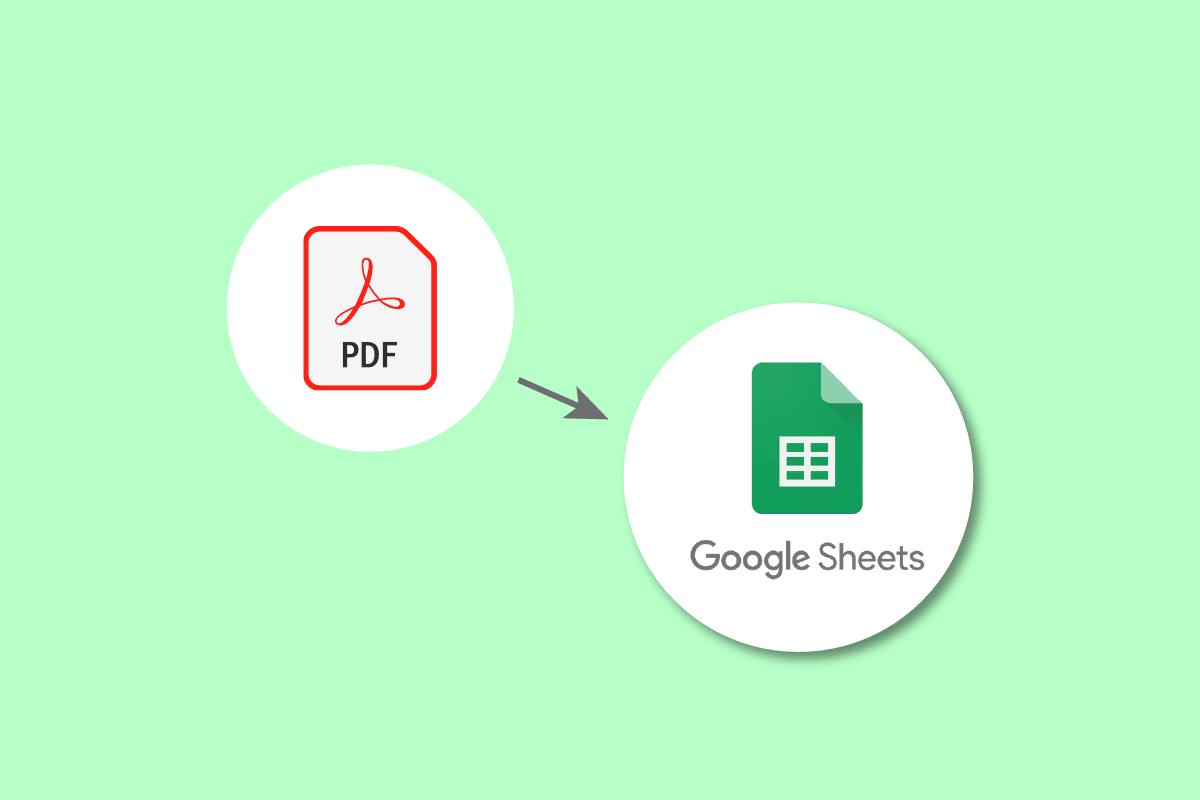
Comment effectuer la conversion d’un PDF vers Google Sheets
Nous allons détailler ici les différentes manières de convertir un PDF en Google Sheets.
Pourquoi convertir un PDF en Google Sheets ?
Les raisons de convertir un PDF peuvent varier selon les besoins. Cela peut servir à archiver des informations importantes, comme des factures ou des détails clients, ou encore des données d’employés. La conversion permet aussi de sécuriser des données tout en facilitant leur partage. Réaliser cette opération manuellement peut être fastidieux. Nous allons donc examiner des méthodes simples pour transformer un PDF en Google Sheets et vice-versa.
Il existe plusieurs méthodes pour transformer une feuille de calcul Google en PDF. Voici les plus courantes :
Méthode 1 : Utilisation de Google Docs
Voici comment procéder pour convertir votre PDF en feuille Google.
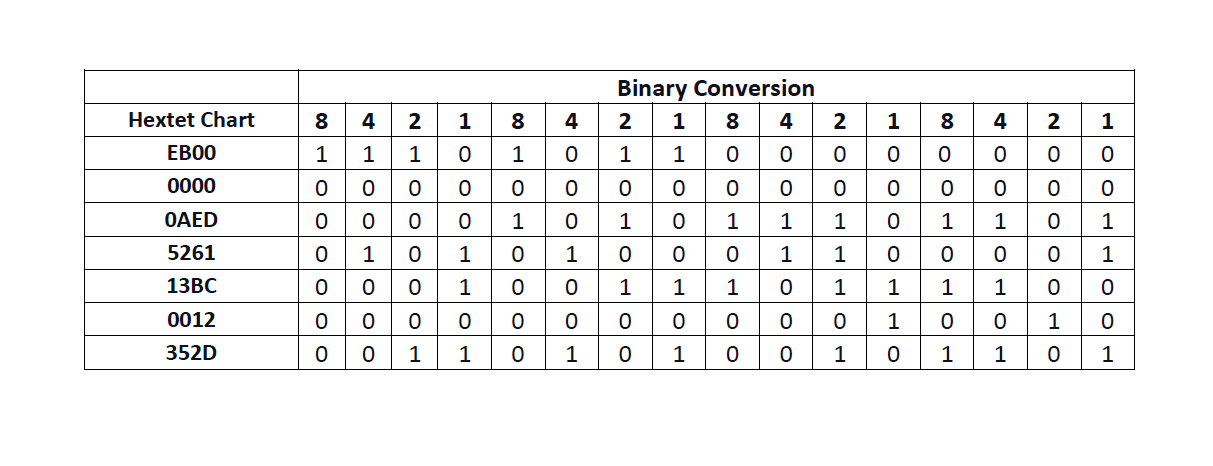
Voici les étapes à suivre :
1. Connectez-vous à votre Google Drive.
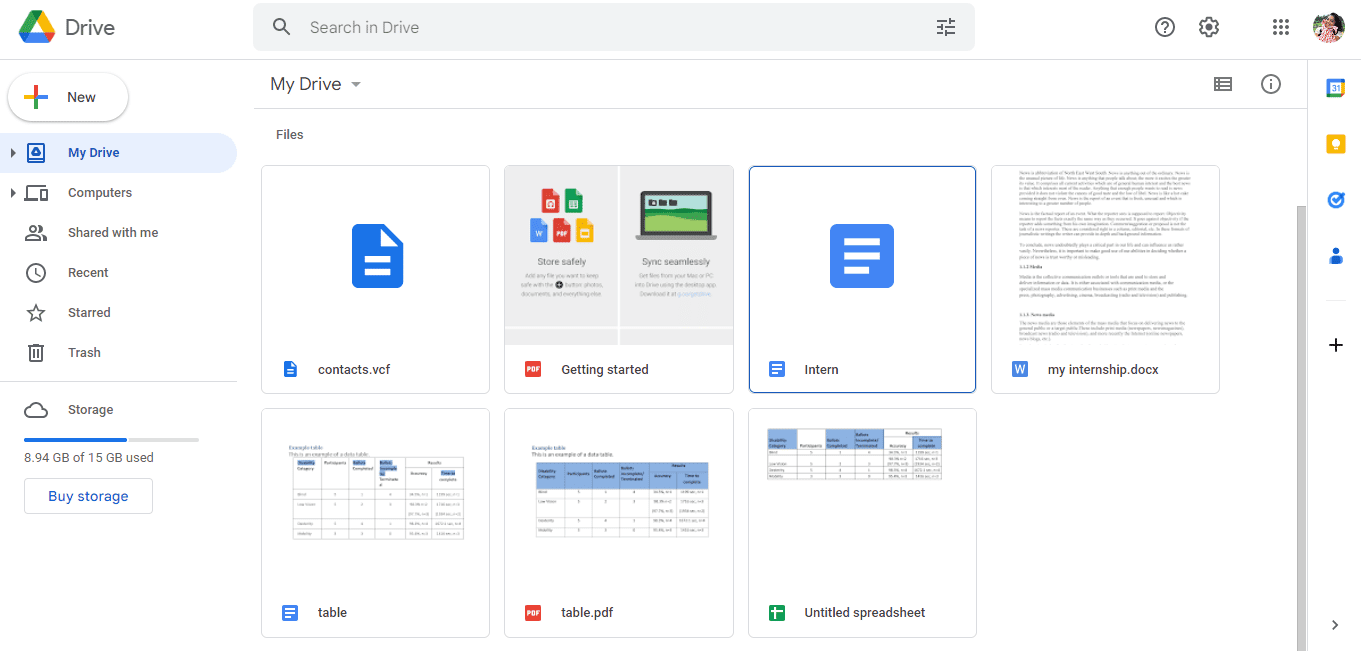
2. Cliquez sur « Nouveau » (en haut à gauche de l’écran).
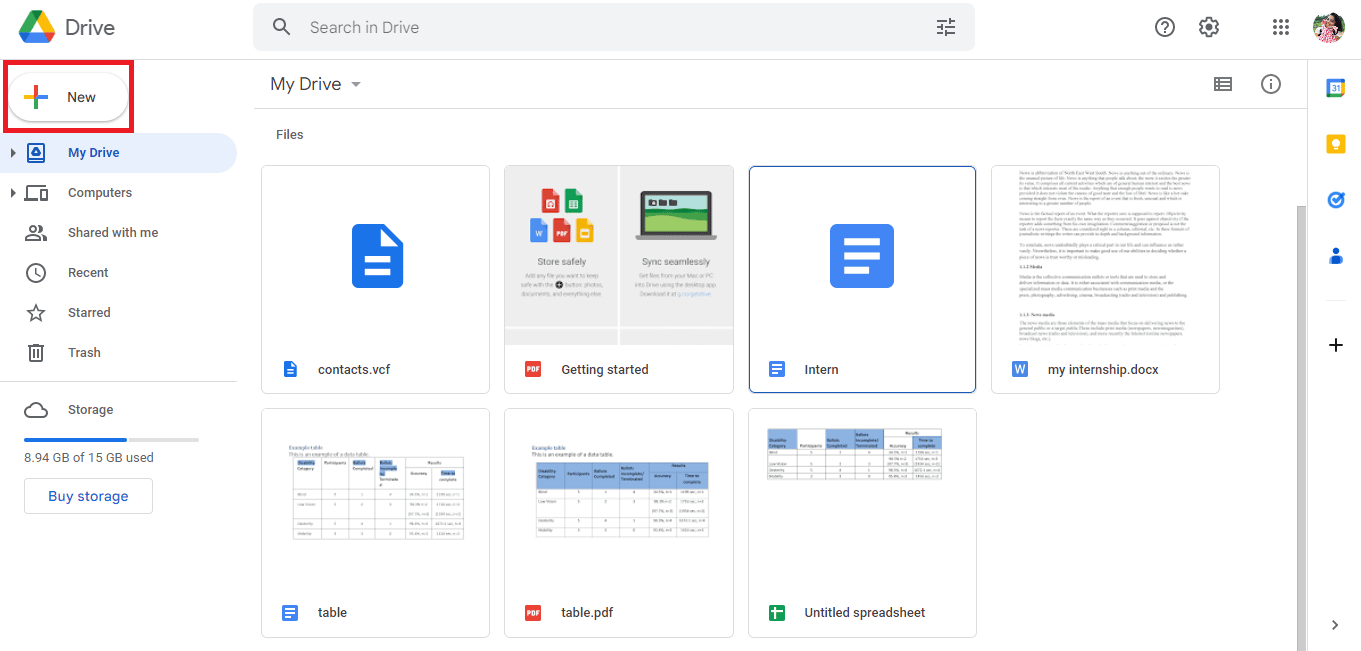
3. Dans le menu qui apparaît, choisissez « Importer un fichier ».
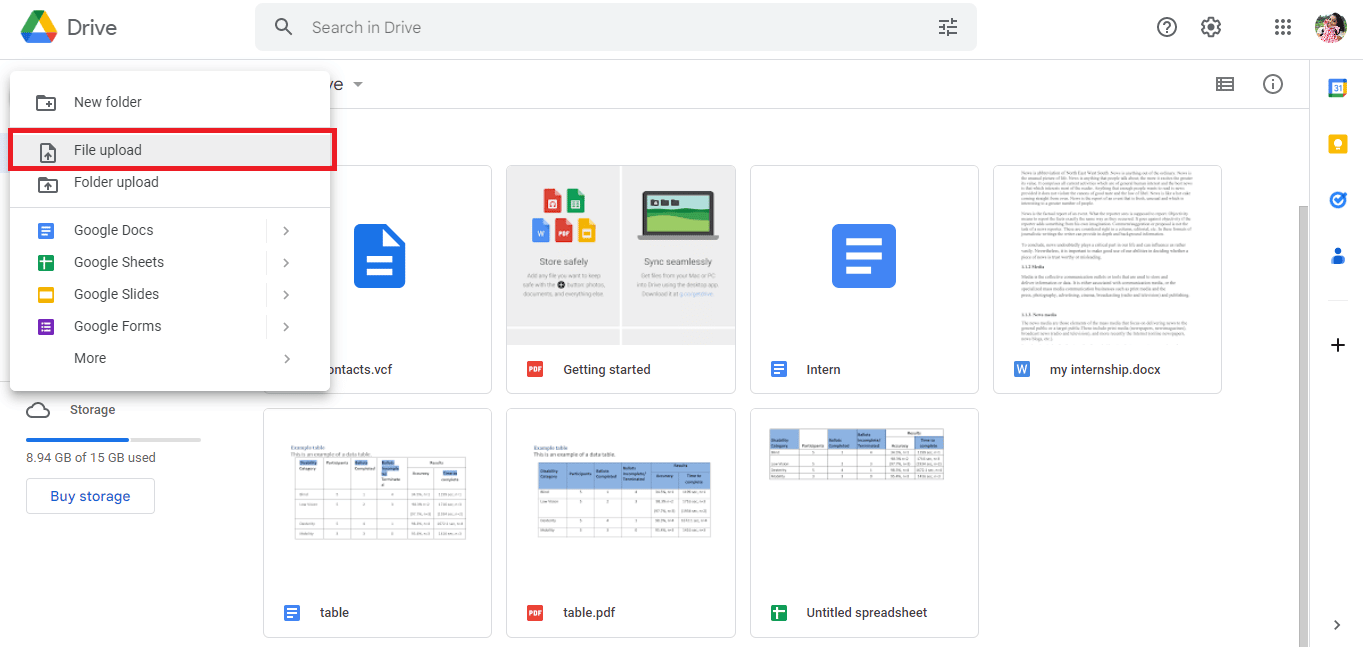
4. Sélectionnez le fichier PDF à convertir, puis cliquez sur « Ouvrir ».
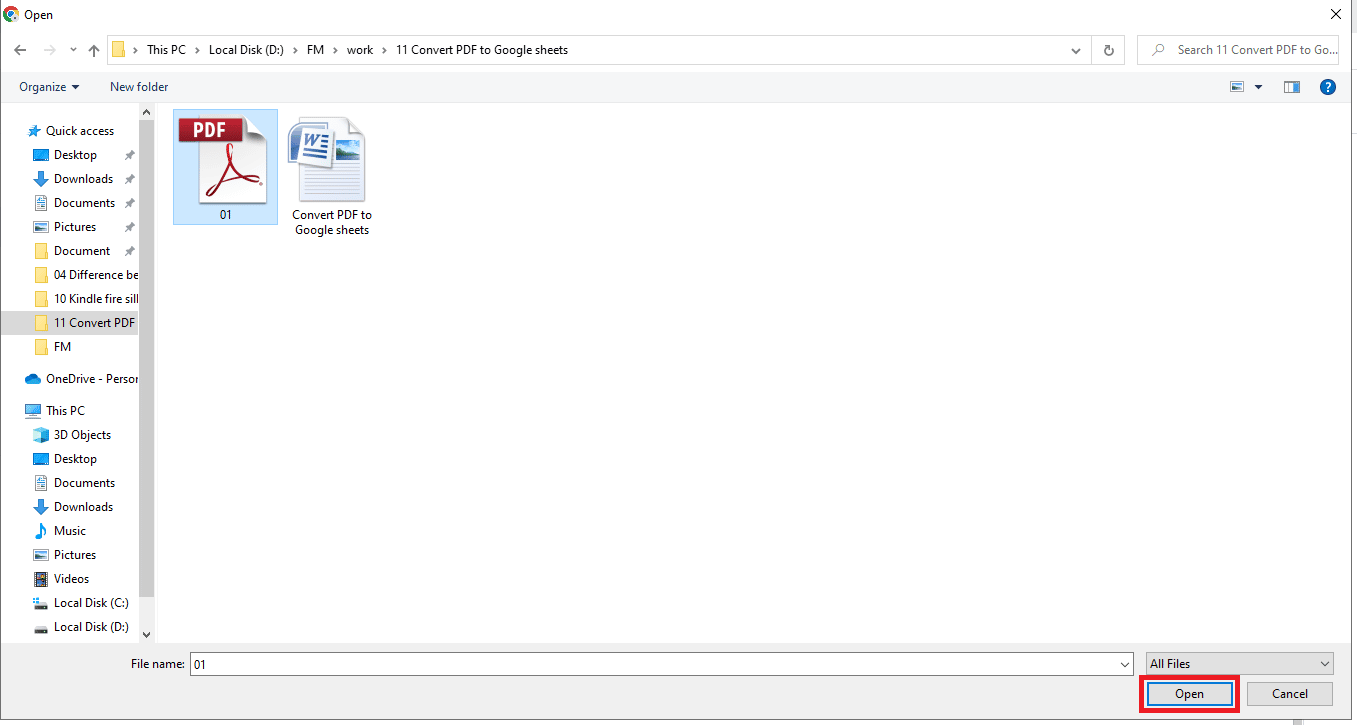
5. Une notification de téléchargement réussi apparaîtra en bas à droite de votre écran.
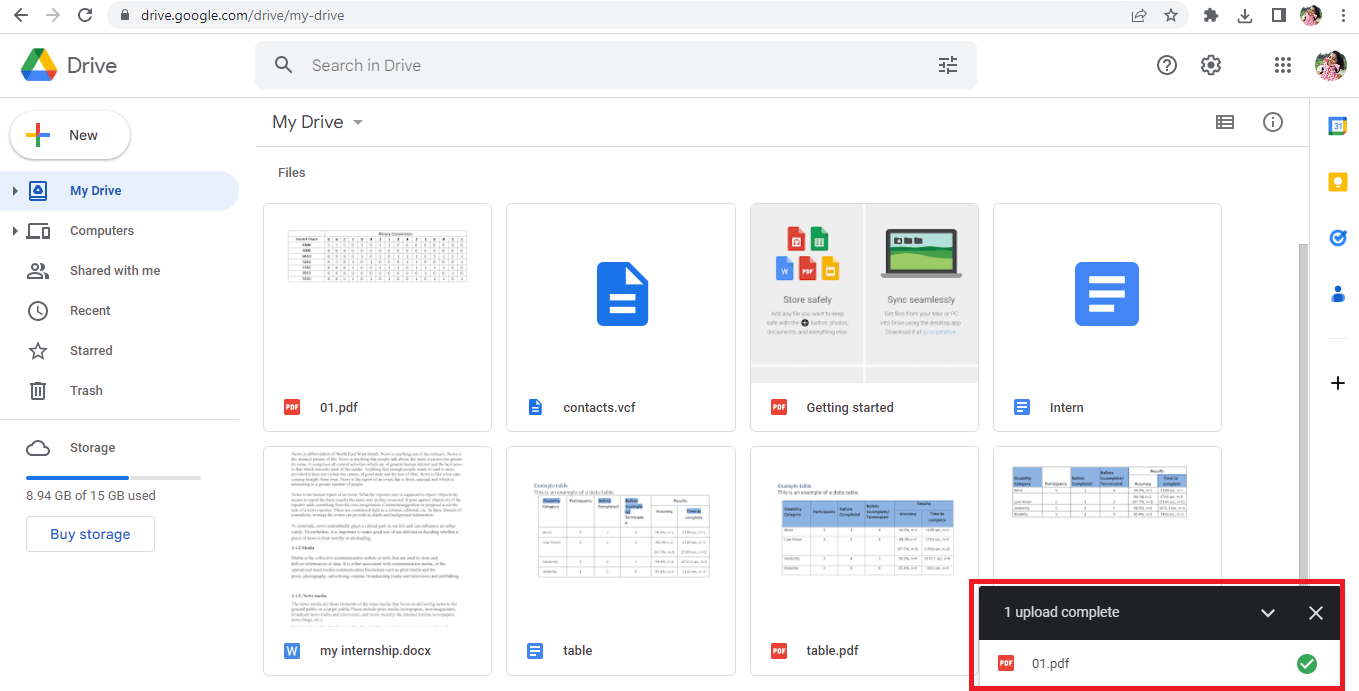
6. Cliquez sur le nom du fichier pour ouvrir le PDF.
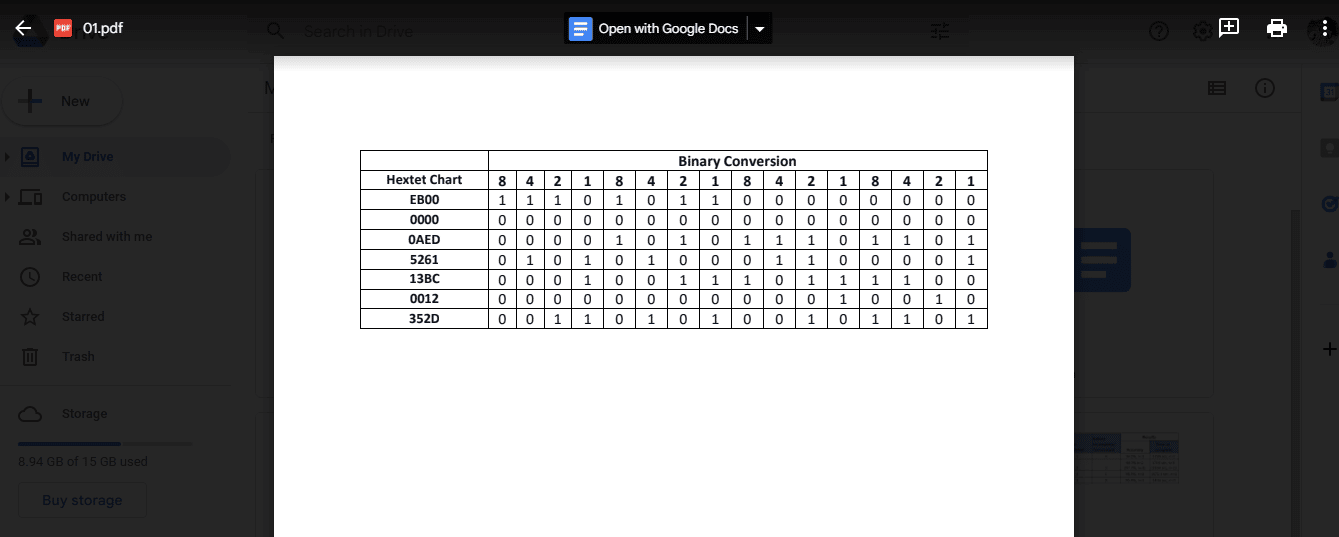
7. En haut de l’écran, sélectionnez « Ouvrir avec Google Docs ».
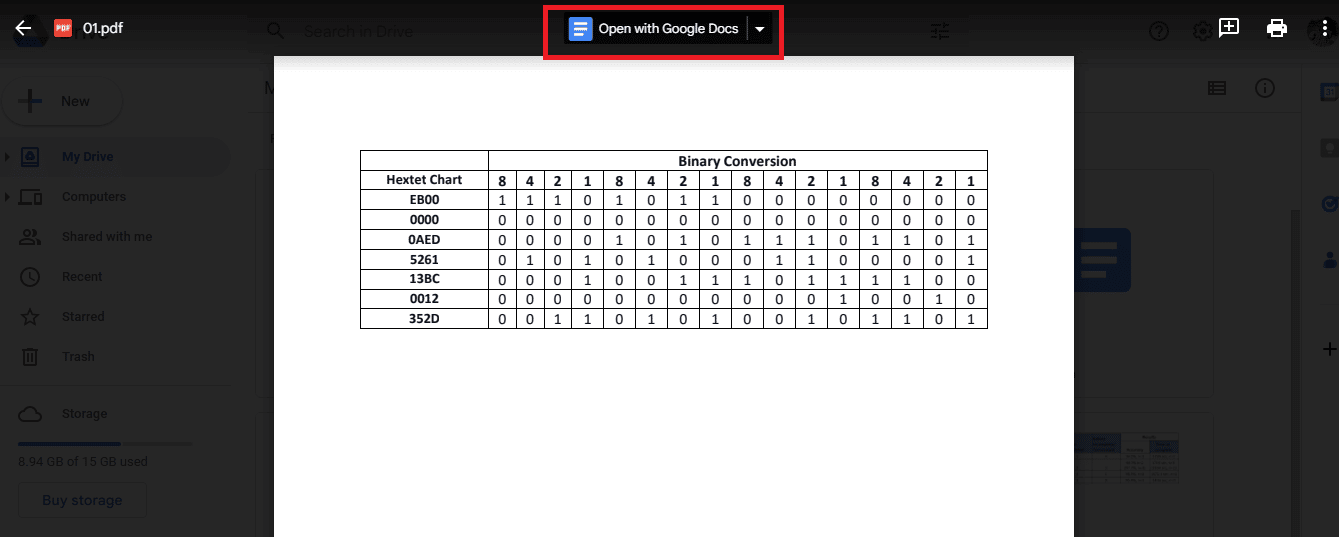
8. Votre fichier PDF s’ouvrira dans Google Docs, comme ceci :
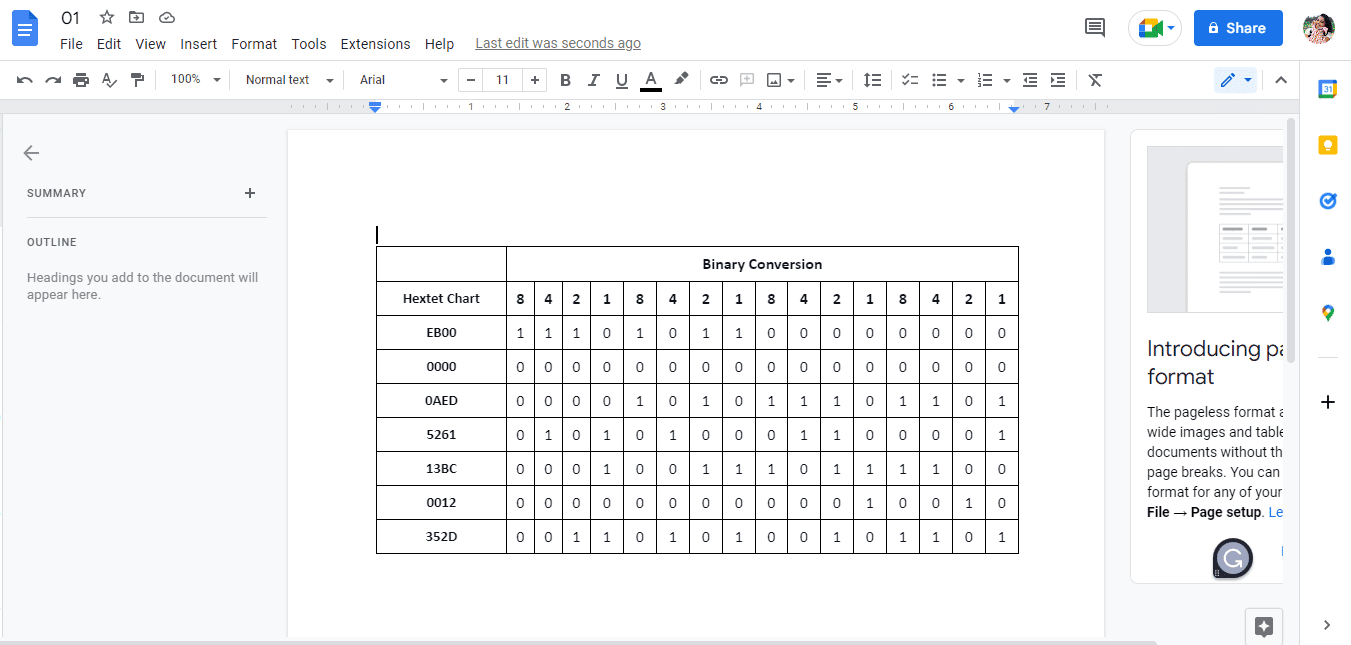
9. Sélectionnez et copiez les données qui vous intéressent.
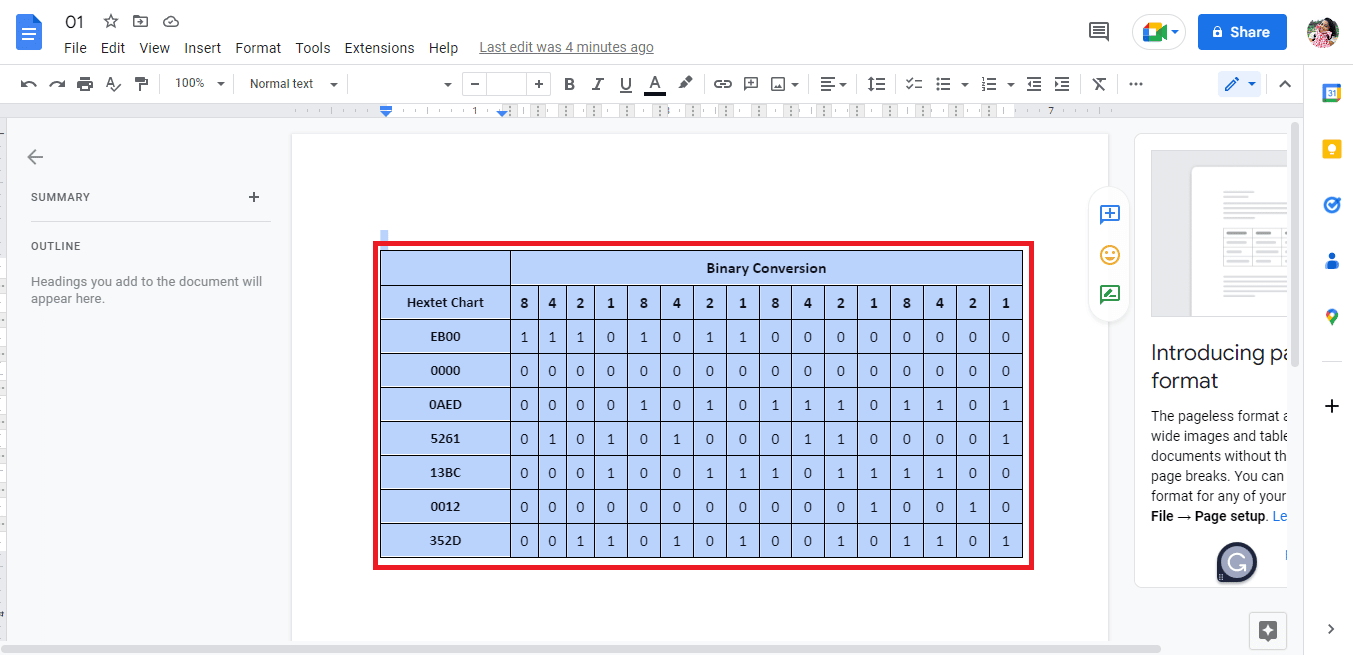
10. Ouvrez une nouvelle feuille Google (Google Sheets).
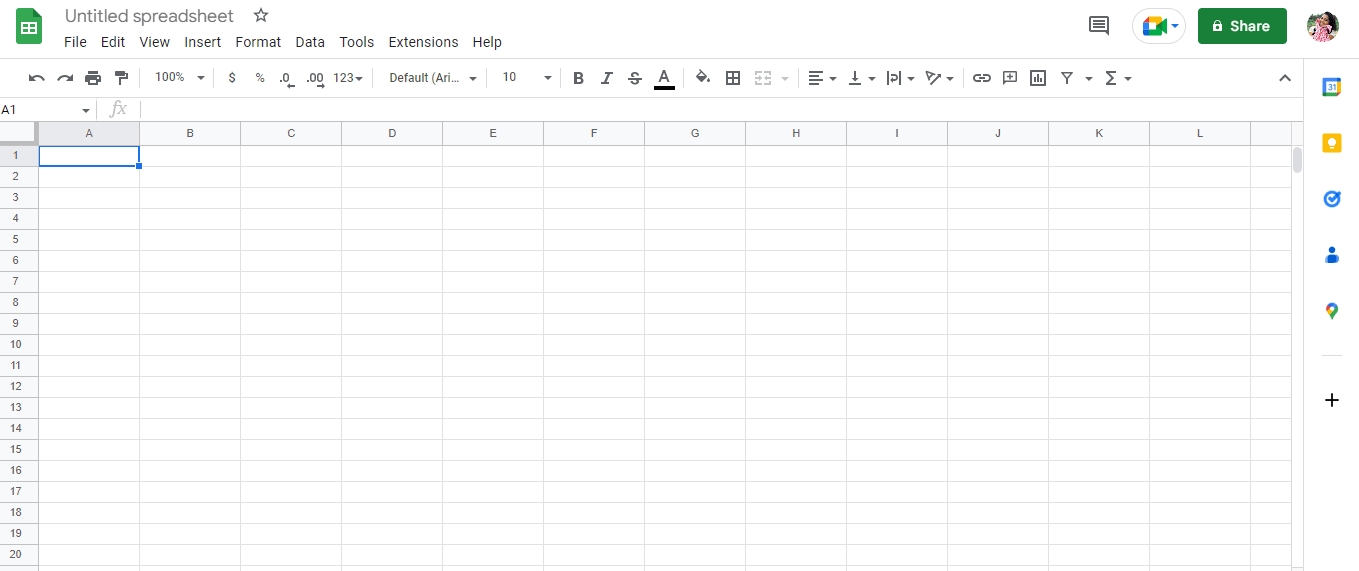
11. Collez les données copiées depuis Google Docs.
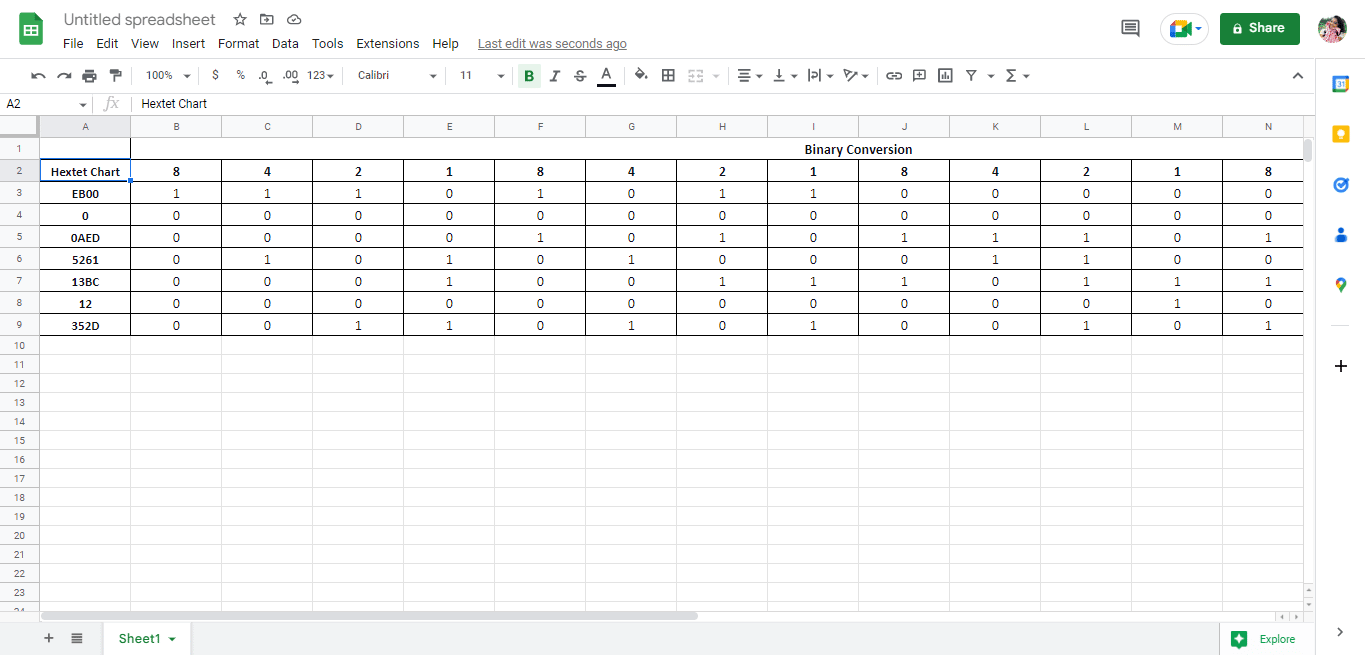
Voilà une première méthode pour transformer un PDF en Google Sheet. Nous allons maintenant explorer la deuxième méthode, avant de voir comment convertir un Google Sheets en PDF.
Méthode 2 : Utilisation de fichiers CSV
Voici une autre façon de convertir un PDF en Google Sheets. Cette méthode peut paraître un peu plus longue et complexe que la première, mais elle reste une option intéressante. Vous pouvez choisir celle qui vous convient le mieux. Voici les étapes à suivre :
Note : Vous devrez commencer par suivre la première méthode jusqu’à l’étape 8, puis continuer avec les étapes décrites ci-dessous.
1. Les données du fichier PDF apparaissent sous forme de texte.
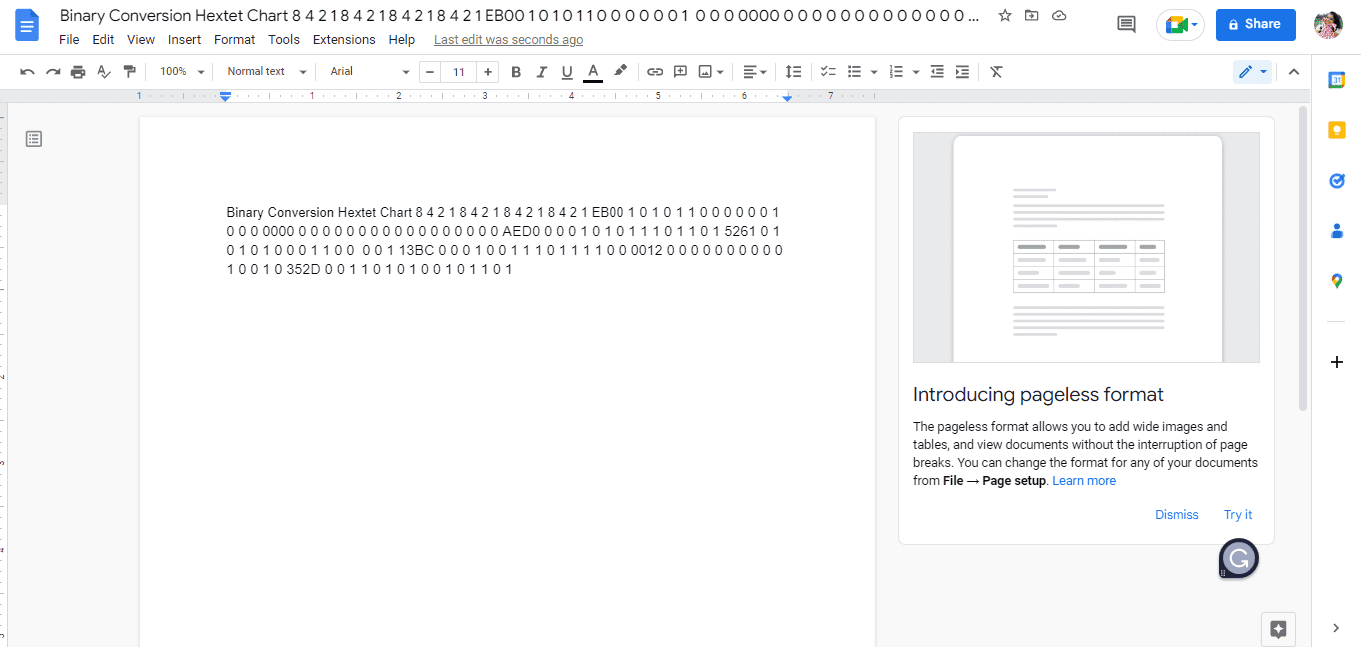
2. Appuyez simultanément sur les touches Ctrl + H pour accéder à la fonction « Rechercher et remplacer ». Il s’agit de remplacer les espaces par des virgules, pour séparer les données.
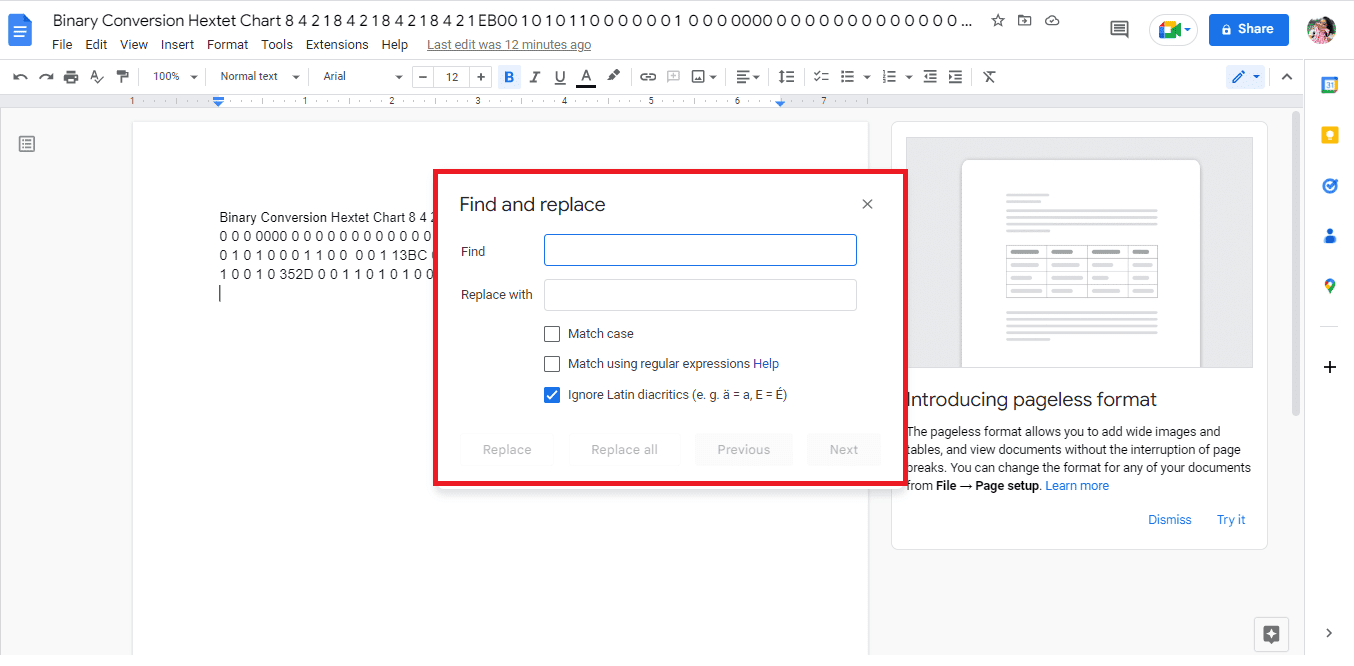
3. Dans la barre « Rechercher », tapez un espace.
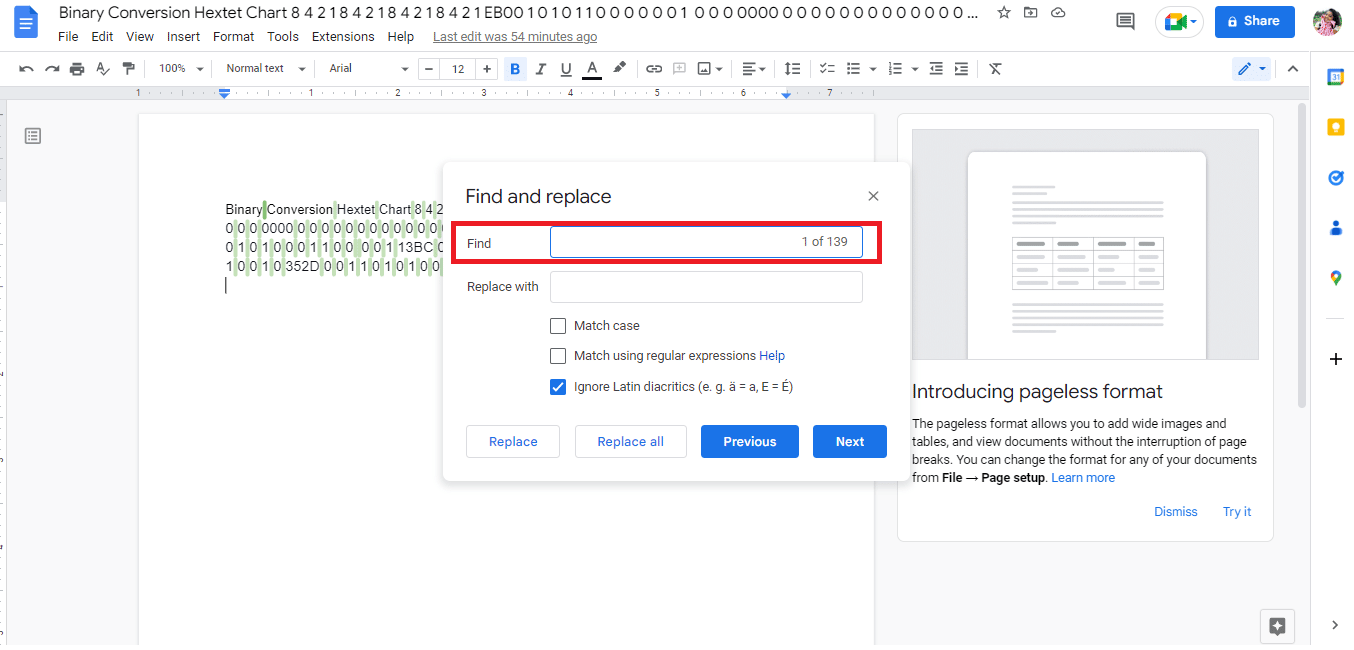
4. Dans la barre « Remplacer par », tapez une virgule (,).
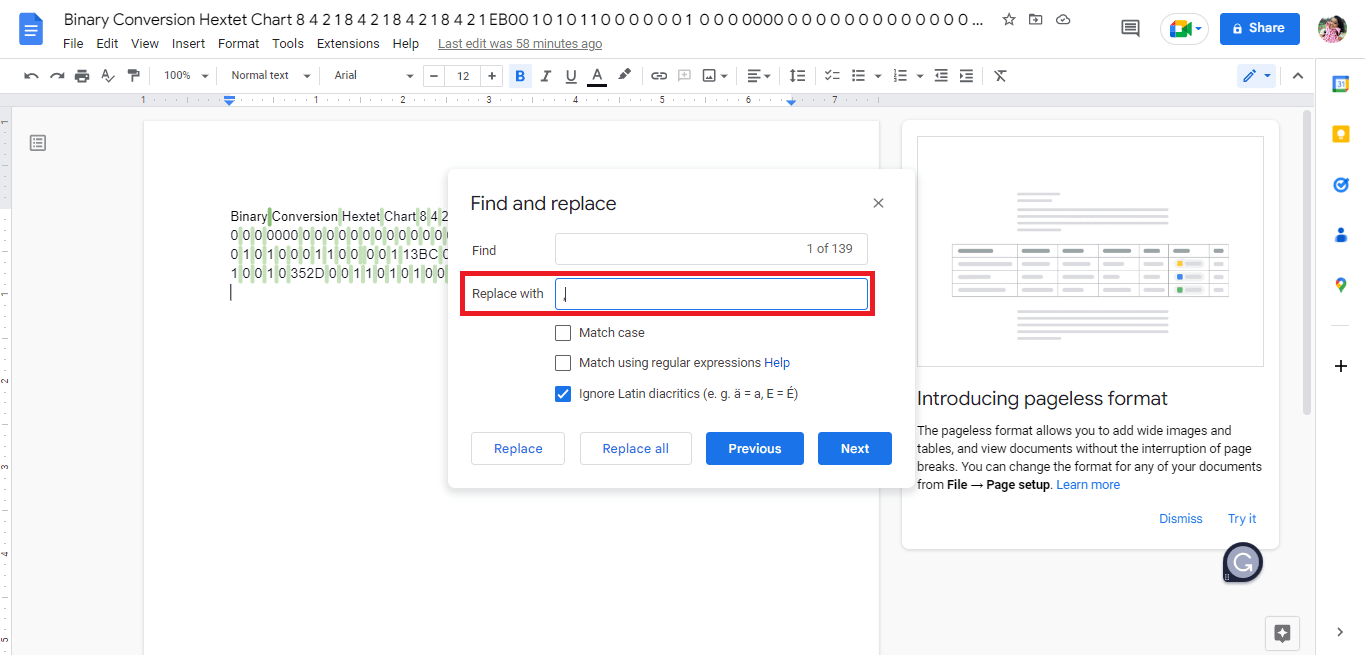
5. Cliquez sur « Remplacer tout ».
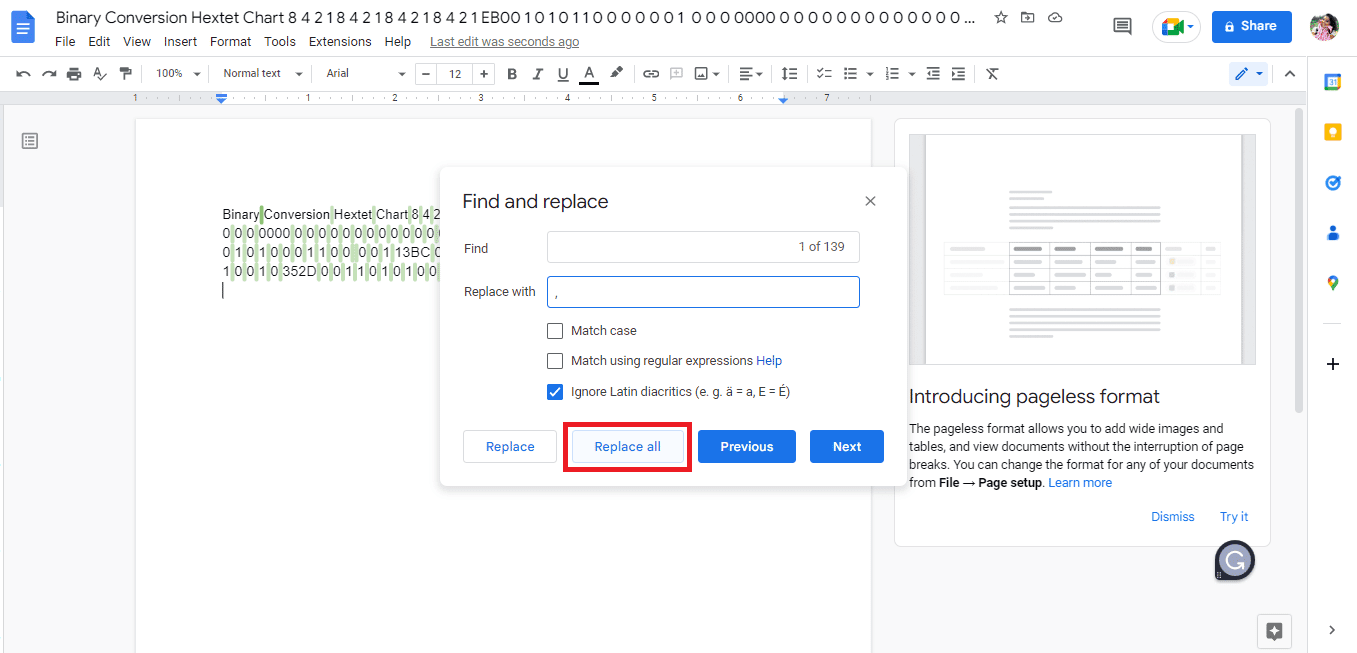
6. Voici à quoi ressemblent les données une fois les espaces remplacés par des virgules.
Note : Puisque tous les espaces ont été remplacés par des virgules, il faut maintenant ajuster les données. Les premiers mots doivent se retrouver dans les mêmes cellules.
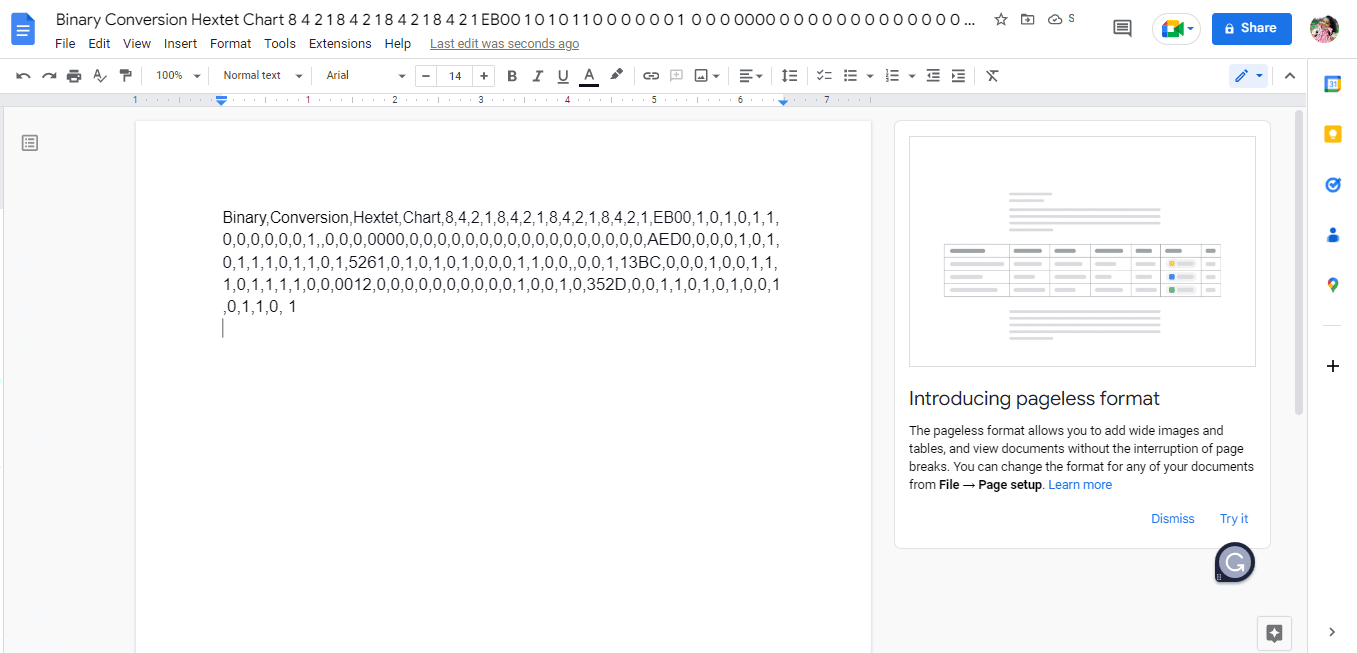
7. Remplacez les virgules par des espaces entre les mots qui doivent être dans la même cellule.
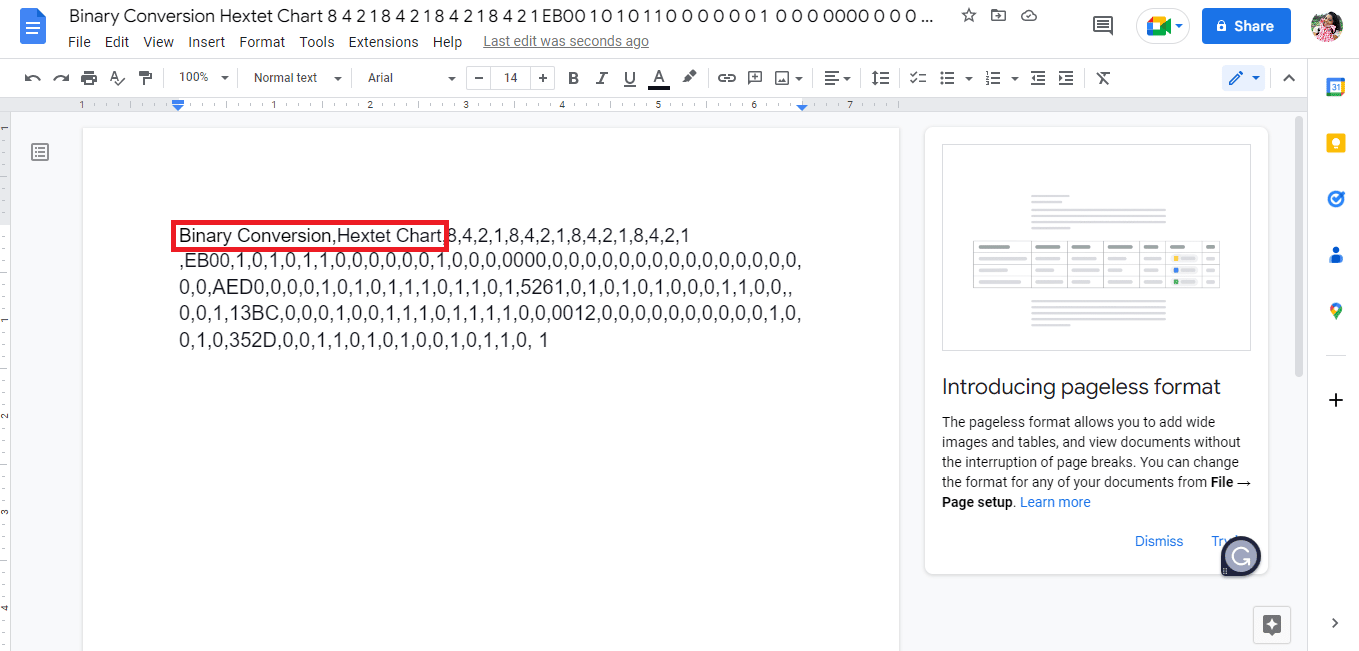
8. Téléchargez le fichier sous format texte brut (.txt).
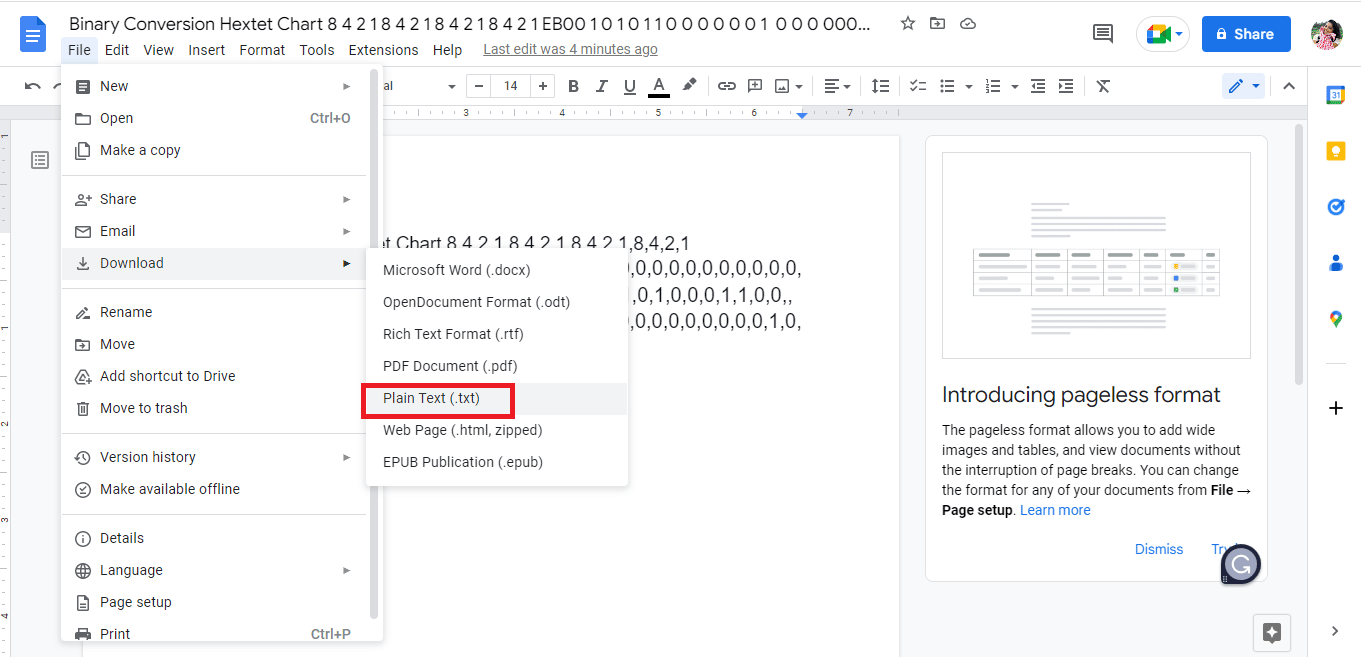
9. Le fichier téléchargé s’ouvrira dans un bloc-notes.
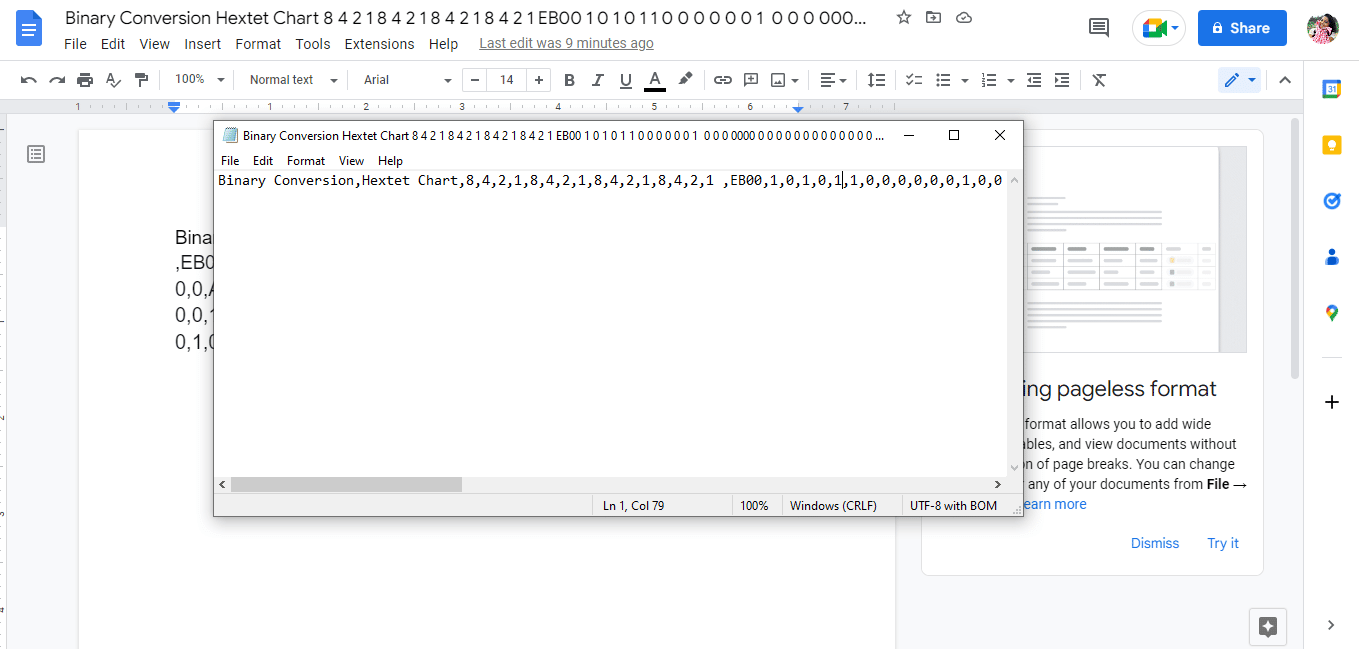
10. Modifiez les données pour qu’elles correspondent à la manière dont vous voulez les importer dans Google Sheets.
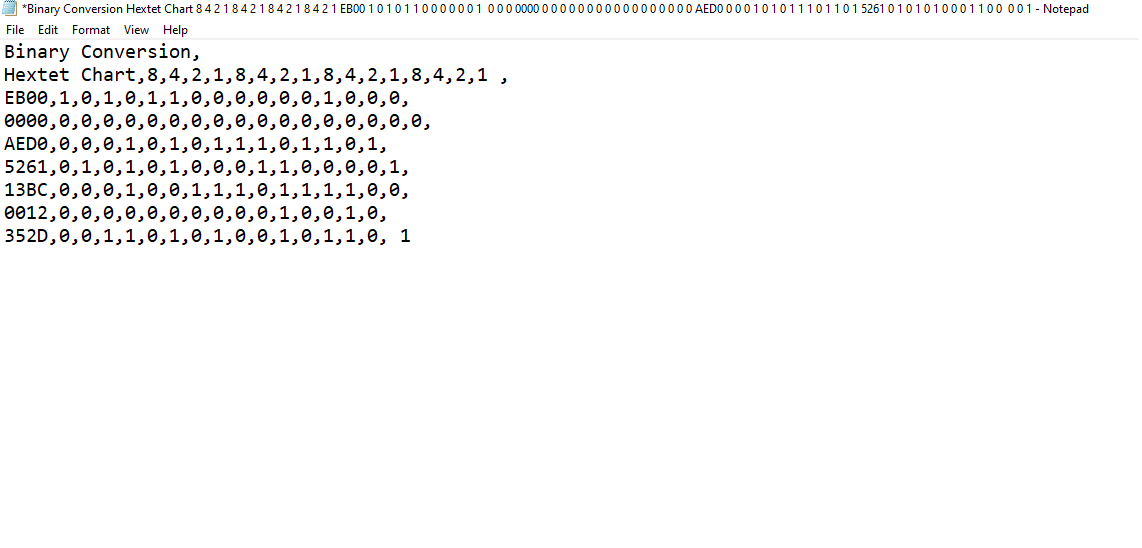
11. Enregistrez le bloc-notes au format .csv.
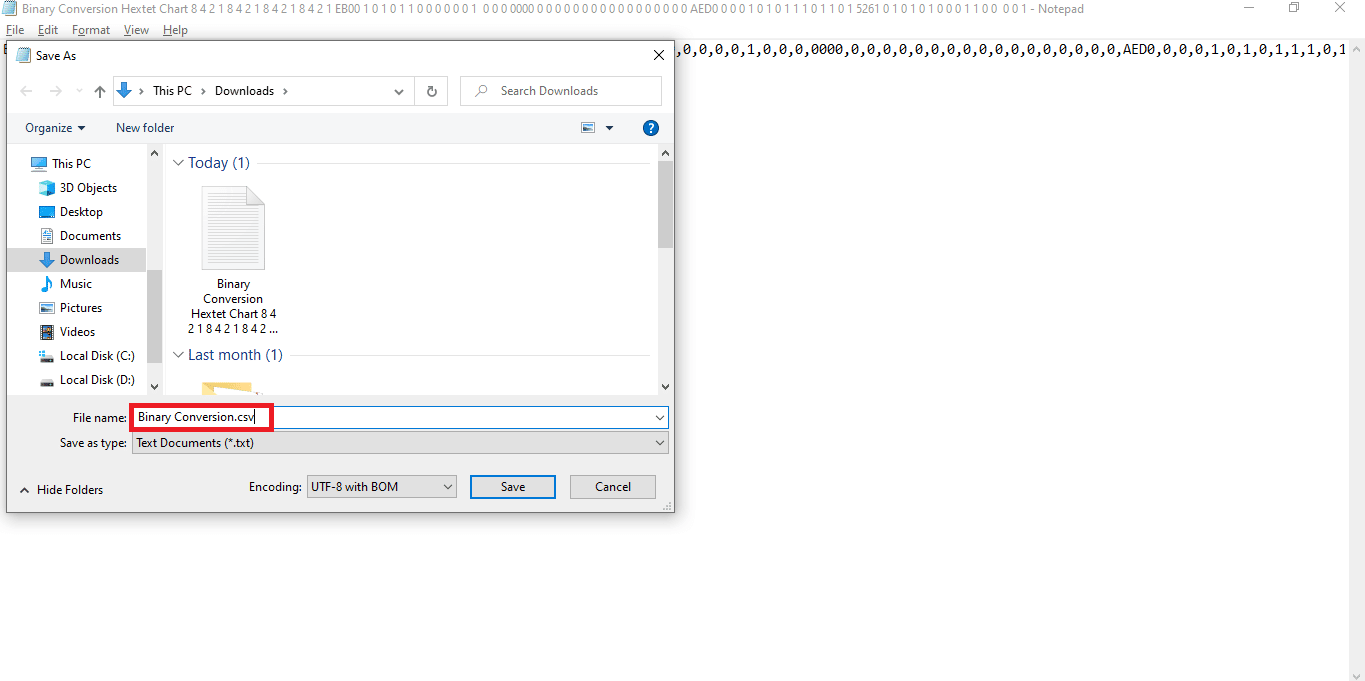
12. Ensuite, cliquez sur « Enregistrer ».
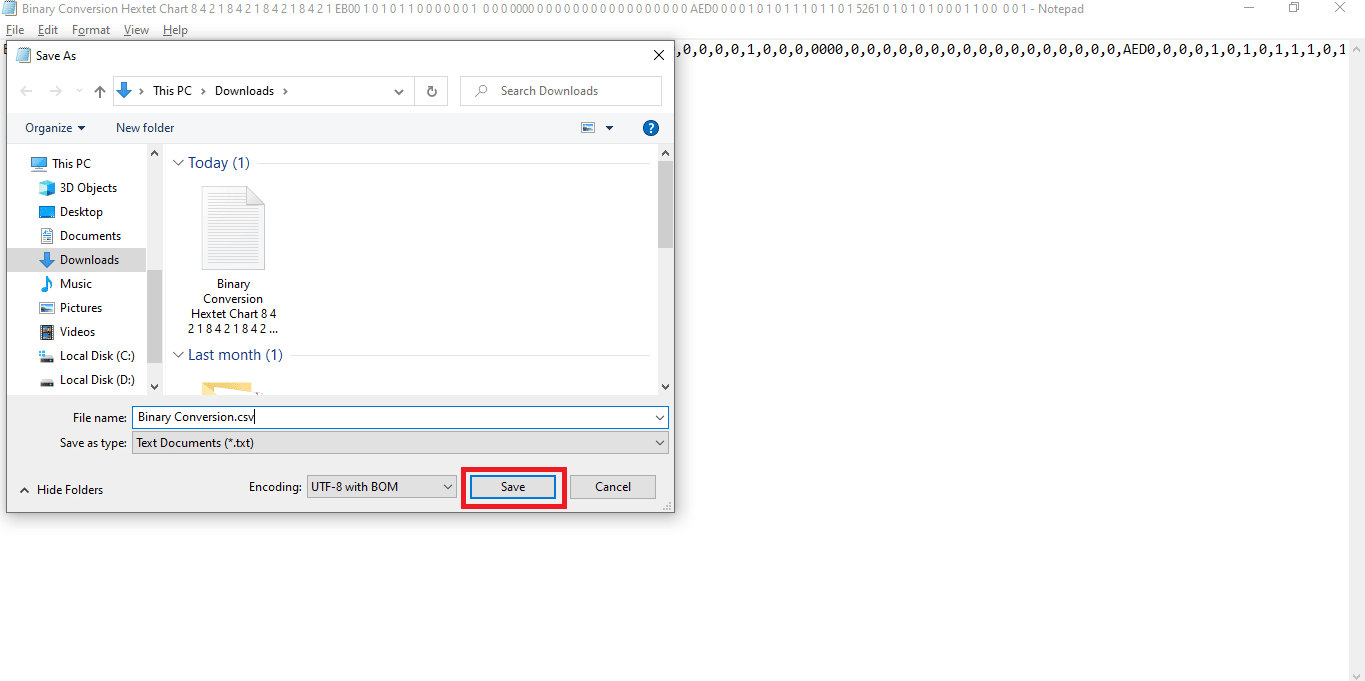
13. Allez sur Sheets.google.com et ouvrez une nouvelle feuille en cliquant sur l’option « Vide ».
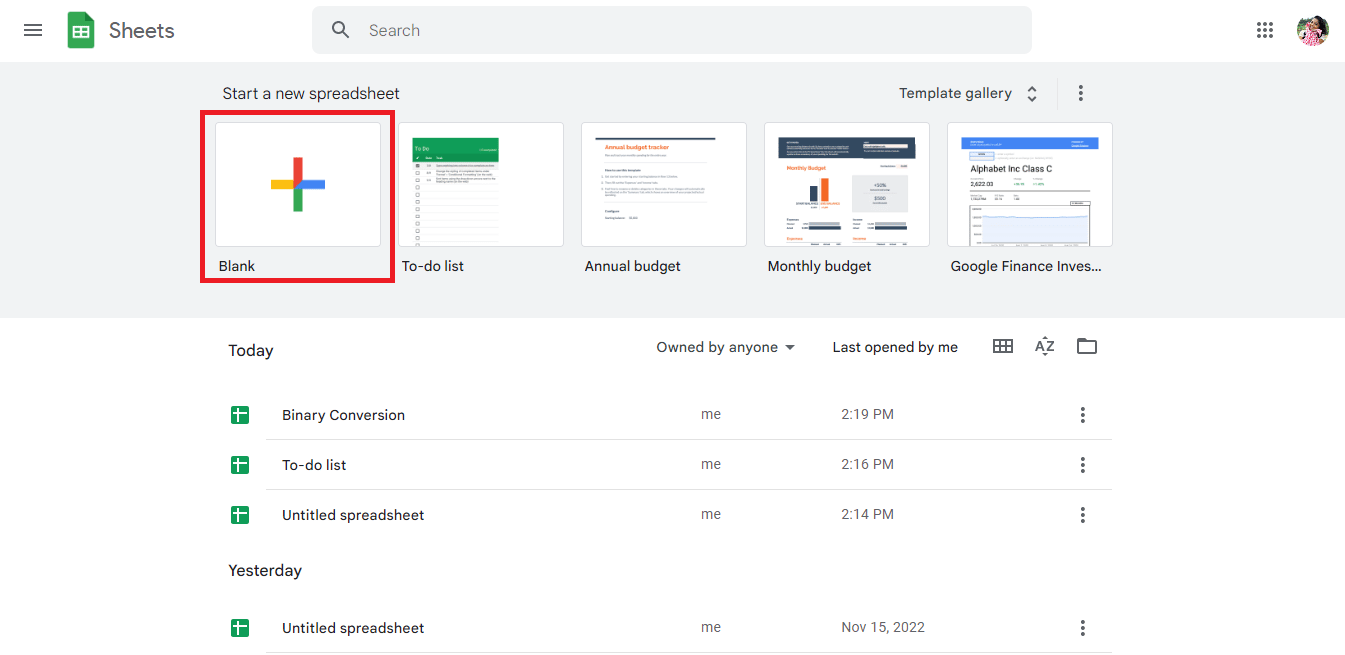
14. Une nouvelle feuille de calcul s’ouvre.
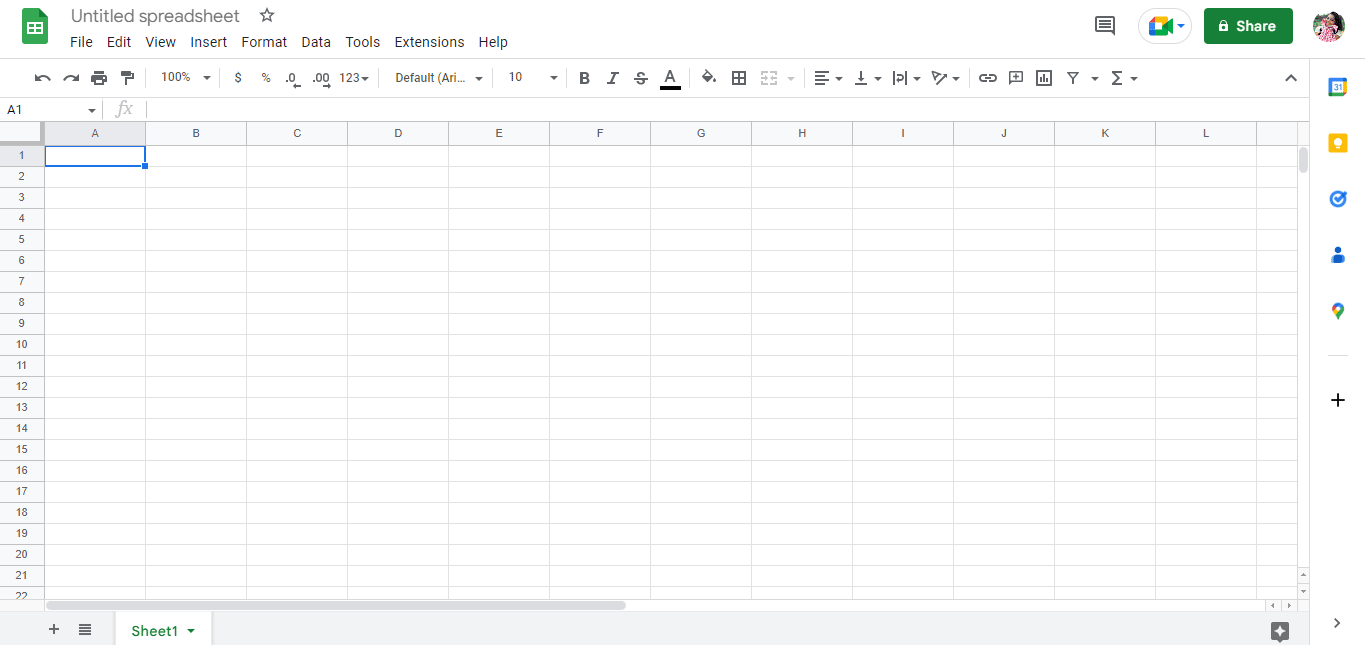
15. Appuyez sur Ctrl + O. Une nouvelle fenêtre apparaît, cliquez sur « IMPORTER ».
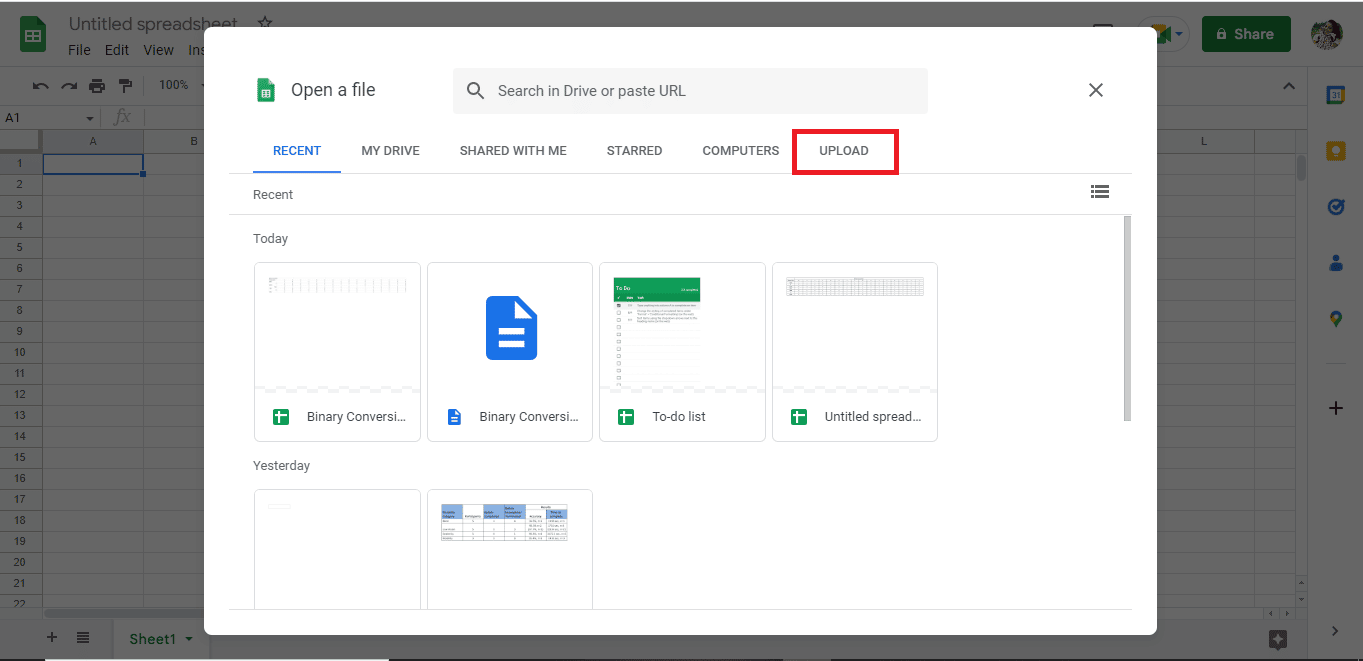
16. Glissez-déposez votre fichier .csv dans cette zone.
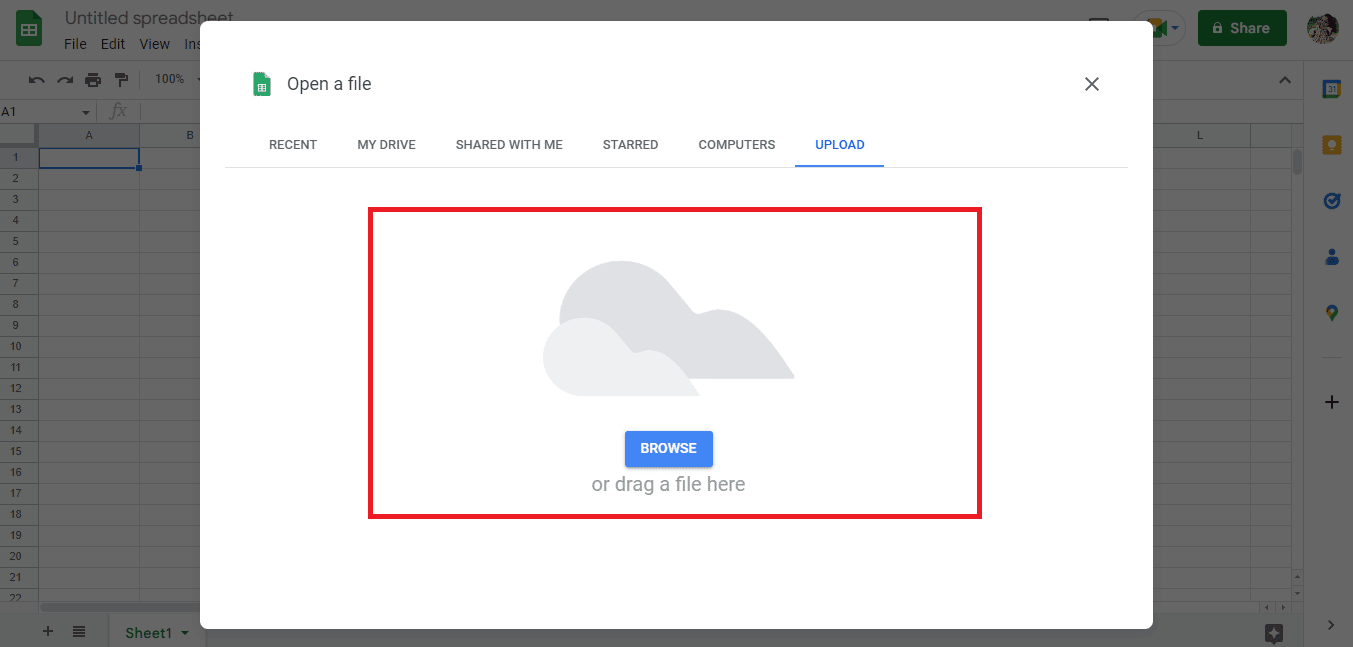
17. Le fichier importé apparaît. Cliquez sur « Ouvrir avec Google Sheets ».
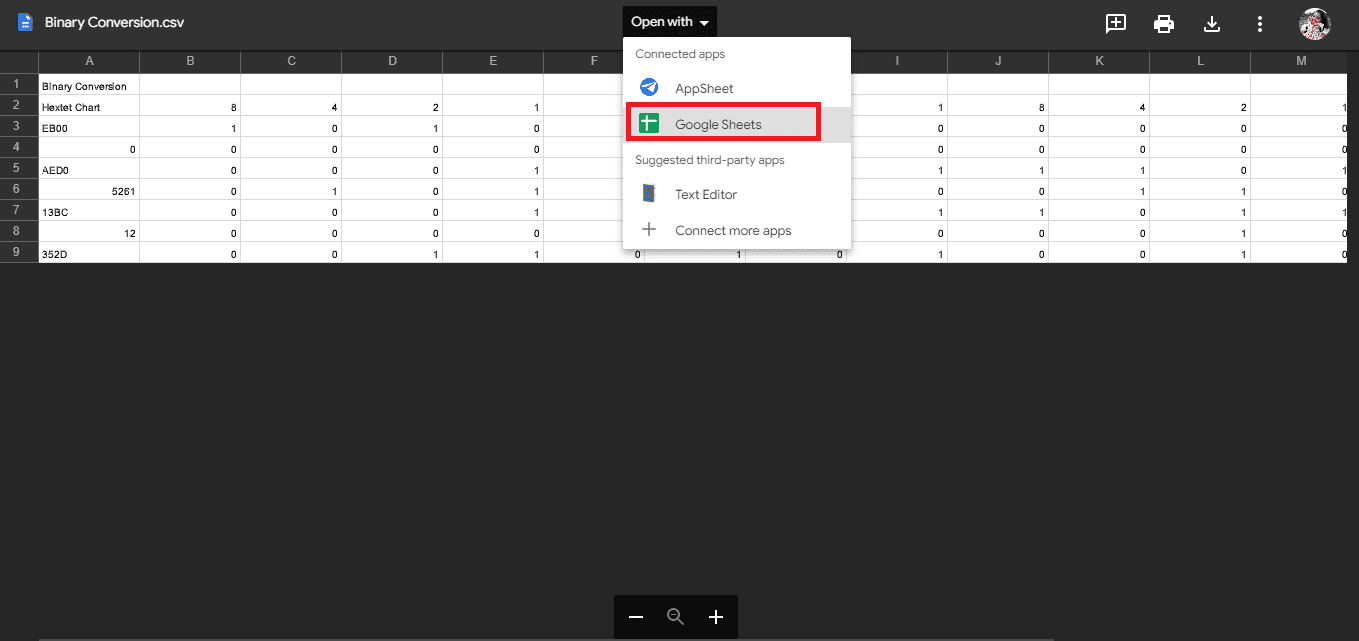
18. Voici comment les données sont importées dans Google Sheets.
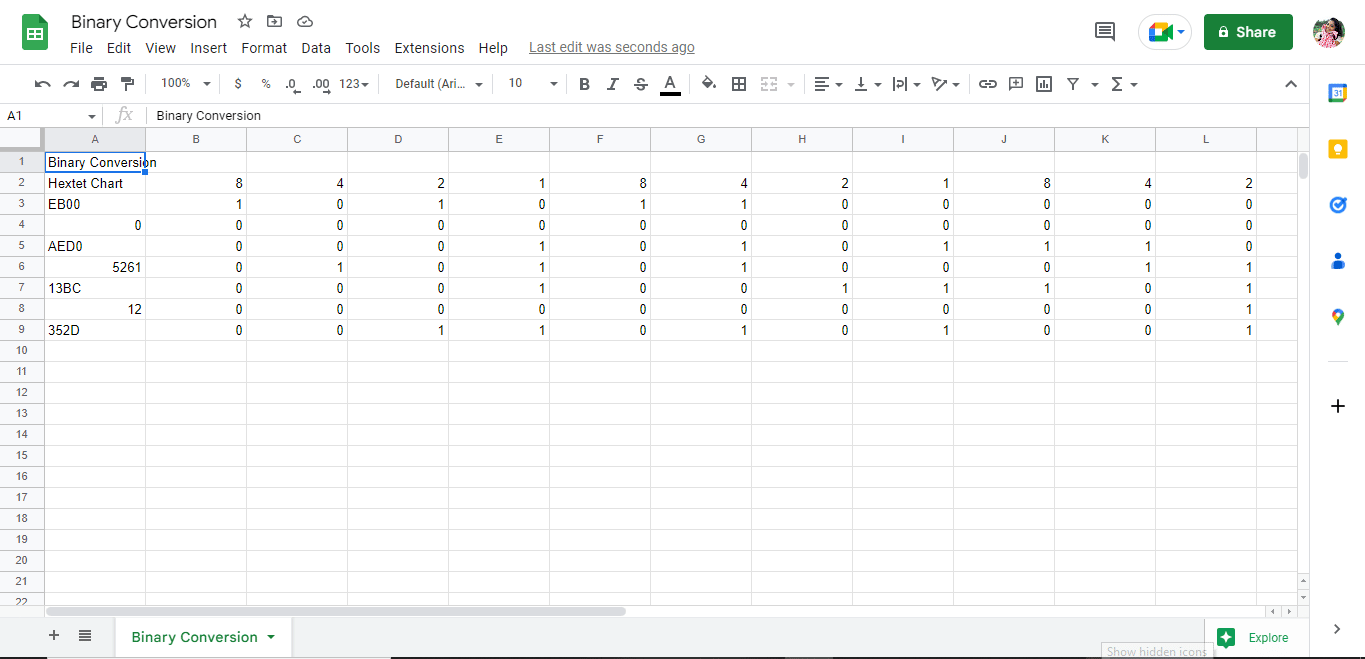
19. Apportez les modifications nécessaires pour organiser vos données.
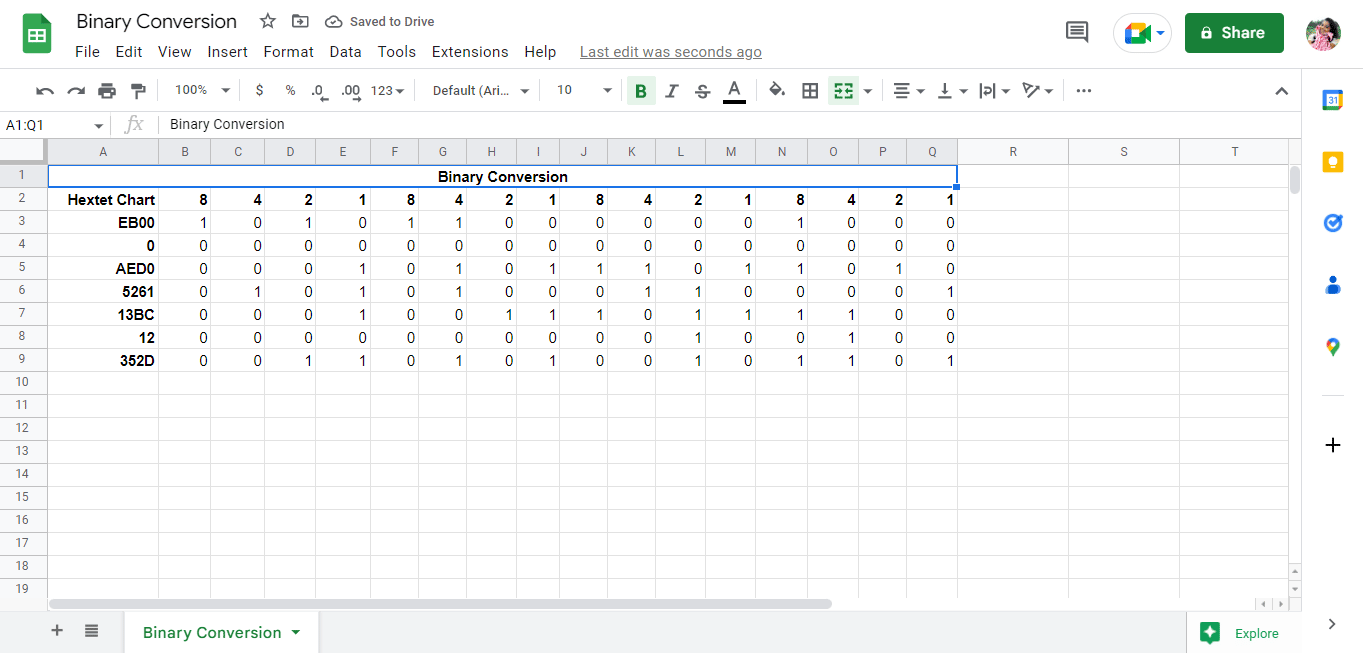
Voici donc la procédure pour convertir un PDF en Google Sheets à l’aide de fichiers CSV. Une autre option plus simple consiste à utiliser des outils en ligne, comme un convertisseur PDF vers Google Sheets.
Méthode 3 : Utilisation d’outils en ligne
Les outils en ligne comme les convertisseurs PDF vers Google Sheets permettent de transformer instantanément vos données en quelques clics. Voici quelques convertisseurs qui pourraient vous être utiles. Nous aborderons également plus loin les outils pour enregistrer un Google Sheets au format PDF.
1. Docparser
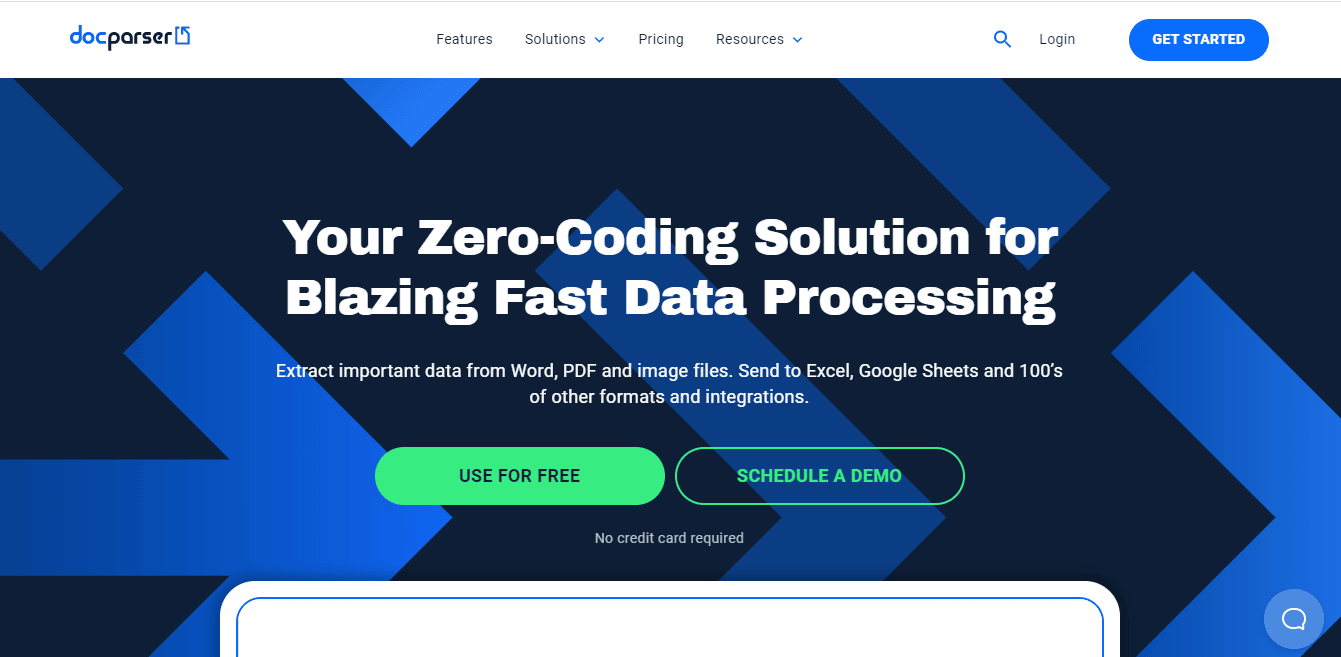
Docparser est un outil très pratique pour convertir des données dans différents formats. Il possède des fonctionnalités d’analyse intelligente des données, ce qui facilite l’extraction depuis divers types de fichiers. Parmi ses fonctionnalités, notons :
- Une interface utilisateur intuitive
- Des filtres pour extraire les données pertinentes
- Un lecteur de code QR et code-barres intégré
- Une vitesse de traitement et d’exportation élevée
2. Nanonets
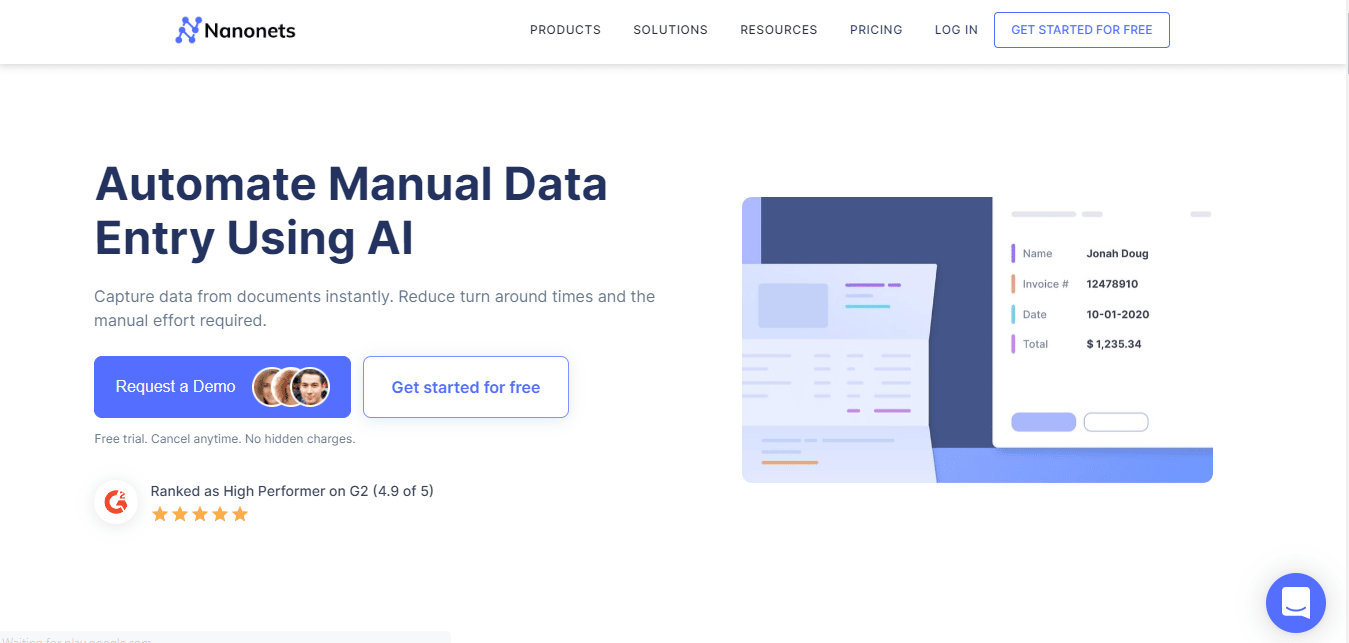
Nanonets est une autre option pour convertir des données en ligne. Spécialisé dans la reconnaissance optique de caractères (OCR) et l’apprentissage profond (Deep Learning), il extrait les données avec précision. Il prend en charge plusieurs langues et offre une version gratuite ainsi qu’une version payante. Voici quelques caractéristiques de Nanonets :
- Une facilité de téléchargement de fichiers et d’exportation de données
- Des catégories prédéfinies (menus, reçus, factures, CV, formulaires, relevés de compteurs, etc.)
- Une offre d’essai gratuit
3. Adobe Acrobat DC
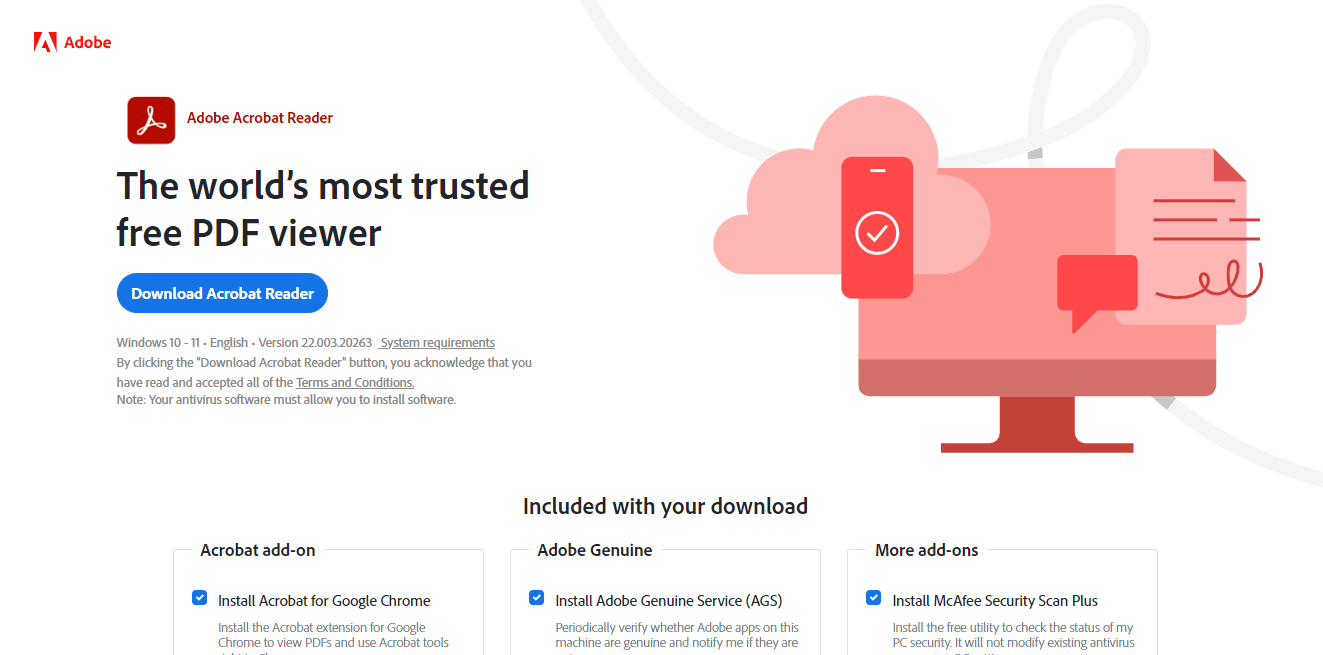
Adobe Acrobat DC est un outil de référence pour la conversion de PDF vers Google Sheets. C’est un outil payant, disponible sur abonnement mensuel ou annuel. Il permet de travailler facilement avec des fichiers PDF simples ou complexes, même verrouillés. Parmi ses atouts :
- Création et modification de texte et d’images
- Possibilité de diviser et organiser les pages
- Conversion de PDF vers divers formats (Google Sheets, MS Word, MS PowerPoint, etc.)
- Fonctionnalités d’ajout de commentaires, de révision et de partage
D’autres outils existent, comme Online2pdf et PDFchef. Toutefois, ces outils convertissent généralement le PDF en format Excel, ce qui oblige à utiliser l’une des deux premières méthodes (via Google Docs) pour arriver à Google Sheets. Nous allons maintenant voir comment convertir Google Sheets en PDF.
Comment convertir Google Sheets en PDF
Voici les différentes manières de convertir une feuille de calcul Google en document PDF.
Méthode 1 : Utilisation de Google Docs
La manière la plus simple de convertir un Google Sheets en PDF est de le télécharger directement au format PDF. Voici les étapes à suivre :
1. Ouvrez votre feuille de calcul Google.
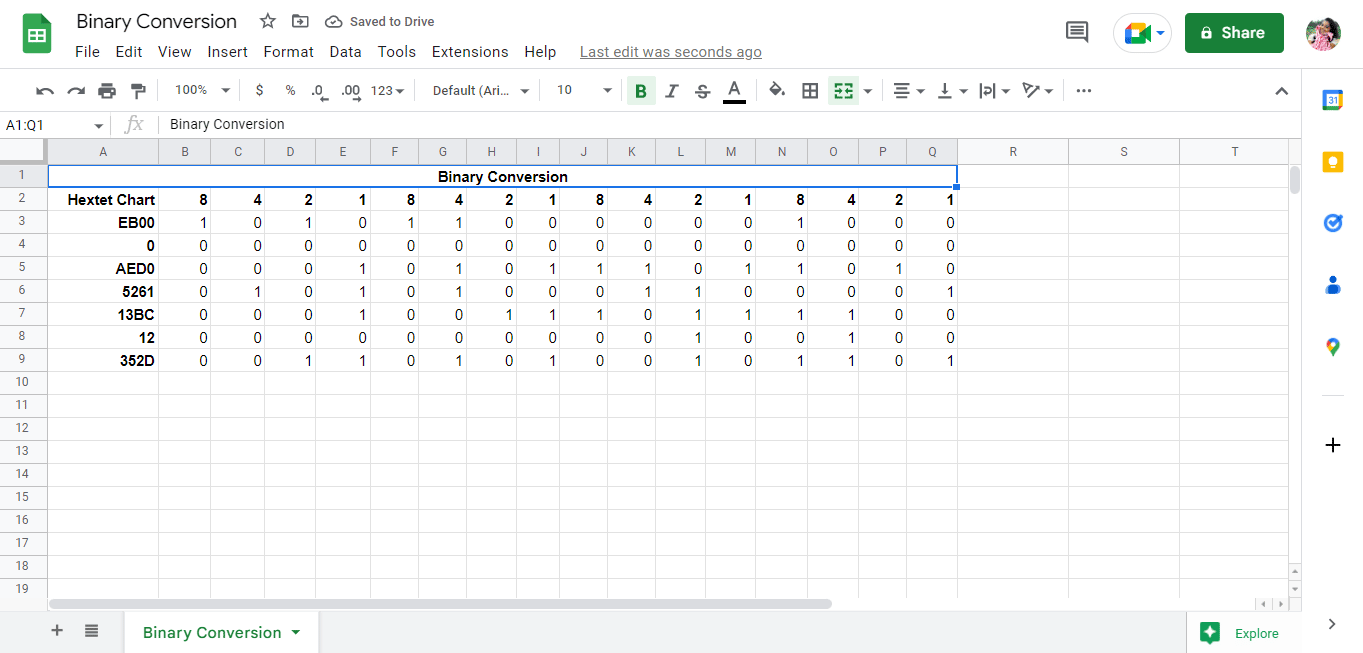
2. Cliquez sur « Fichier » (en haut à gauche de l’écran).
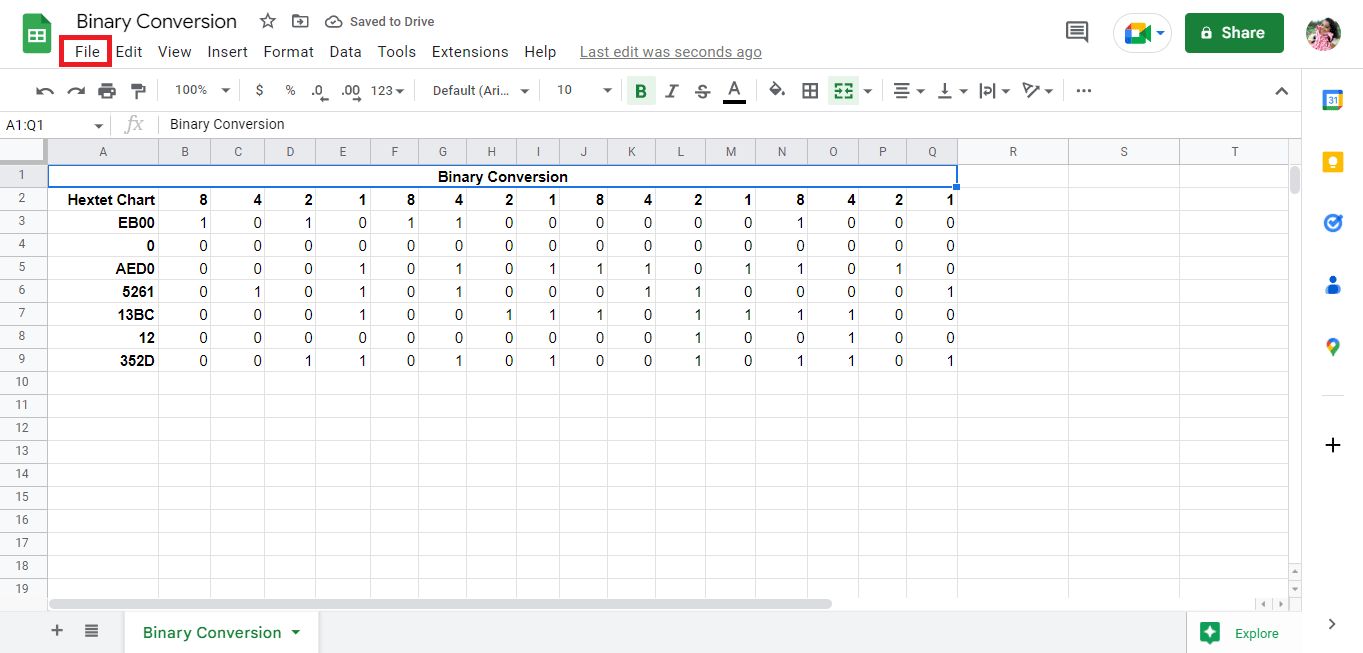
3. Sélectionnez « Télécharger ».
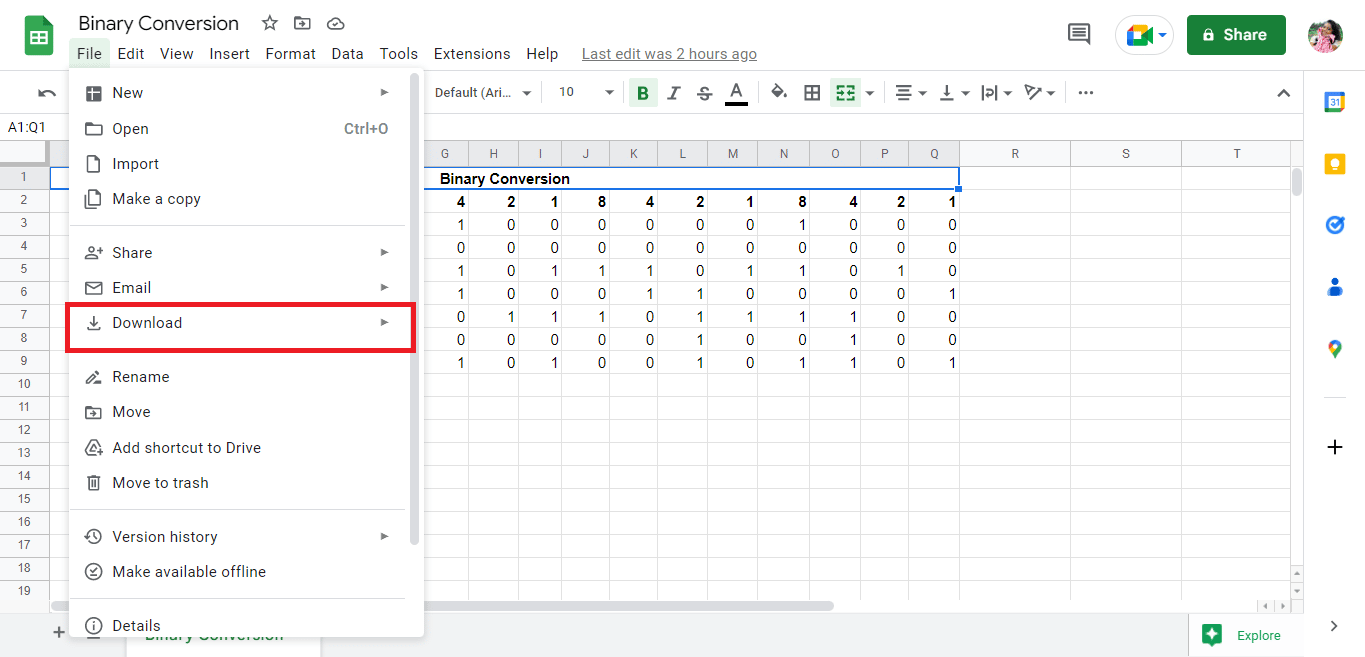
4. Choisissez « PDF (.pdf) » pour enregistrer votre fichier au format PDF.
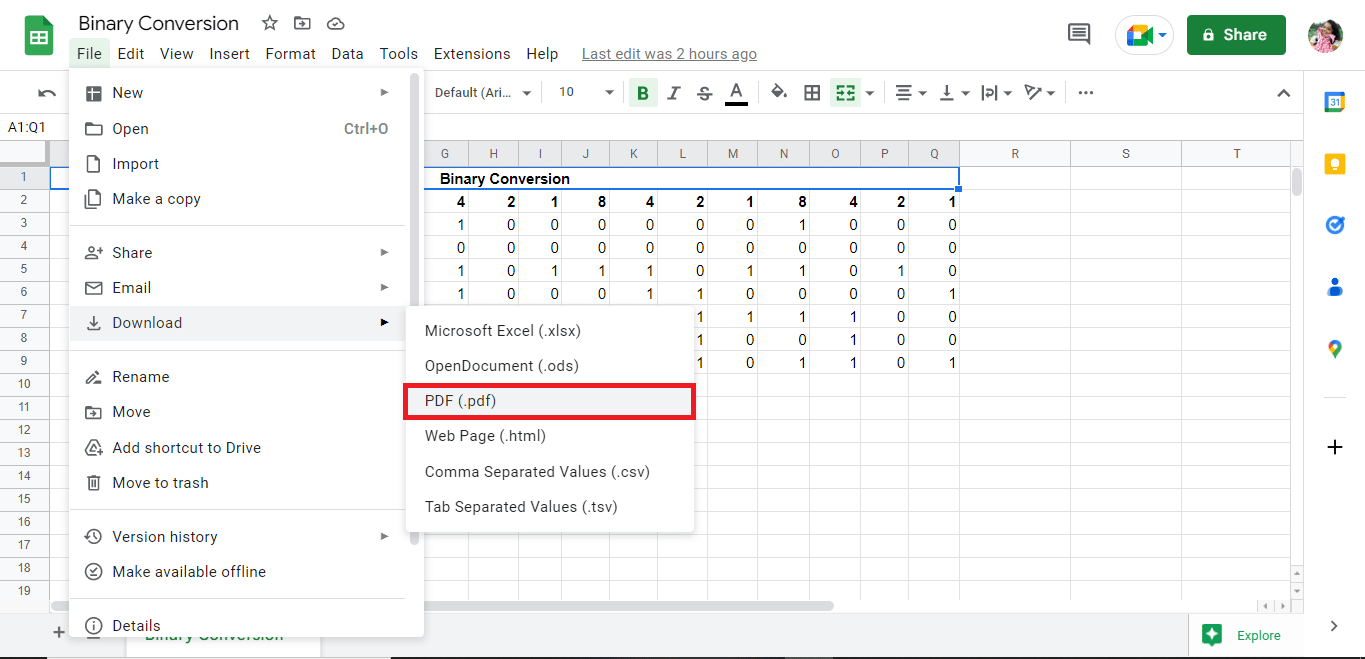
5. Ajustez les paramètres si nécessaire, puis exportez votre fichier au format PDF.
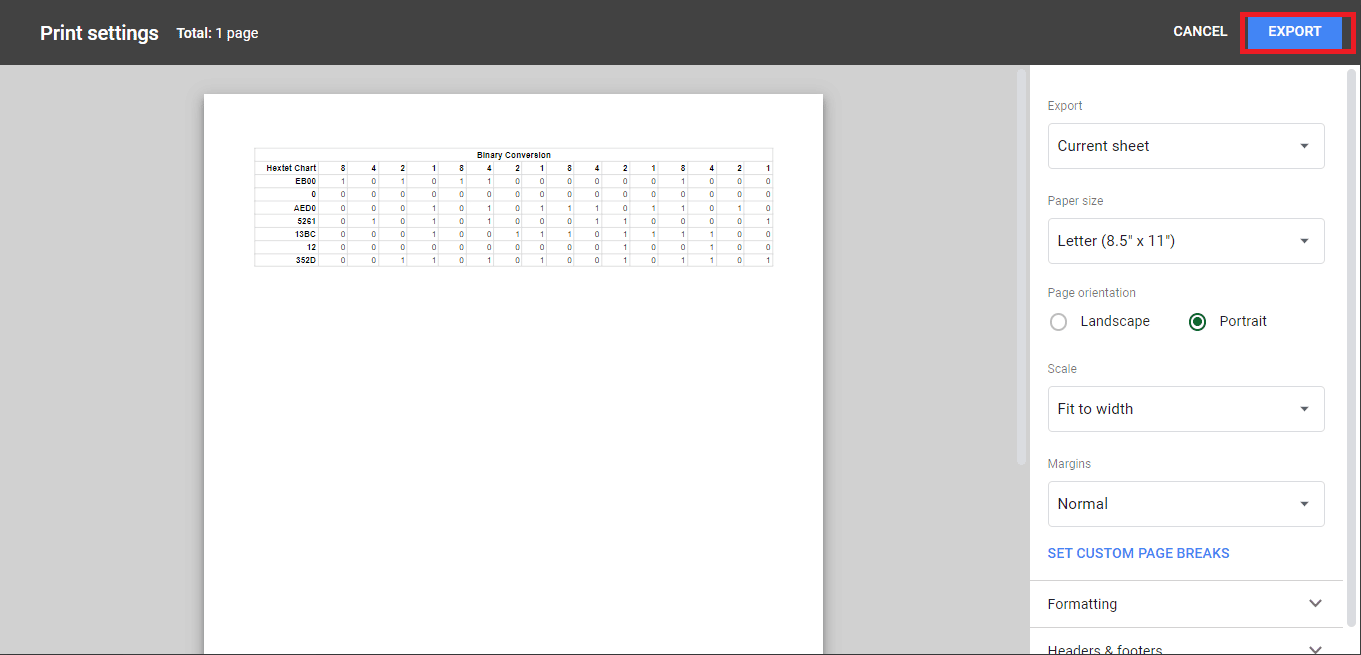
Méthode 2 : Utilisation de l’e-mail comme pièce jointe
Une autre façon simple de convertir un Google Sheets en PDF est de l’envoyer par e-mail en pièce jointe au format PDF. Voici les étapes à suivre :
1. Cliquez sur « Fichier » (en haut à gauche de l’écran).
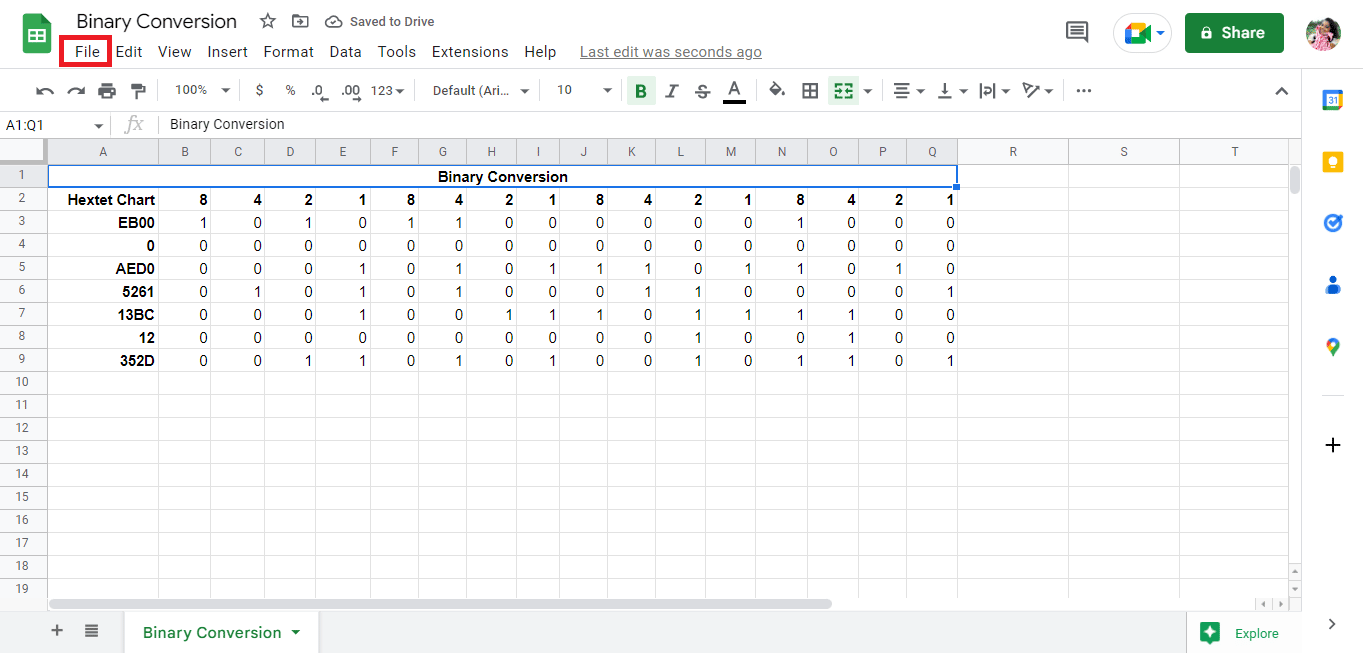
2. Choisissez « E-mail ».
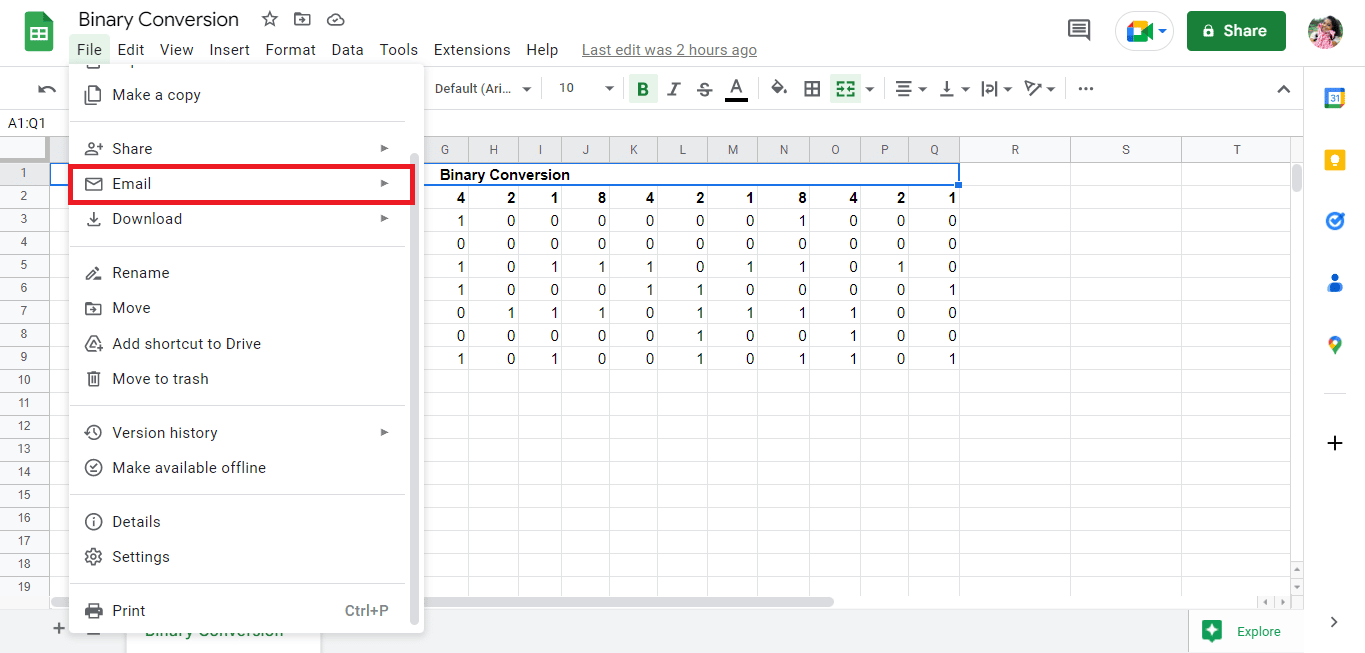
3. Sélectionnez « Envoyer ce fichier par e-mail ».
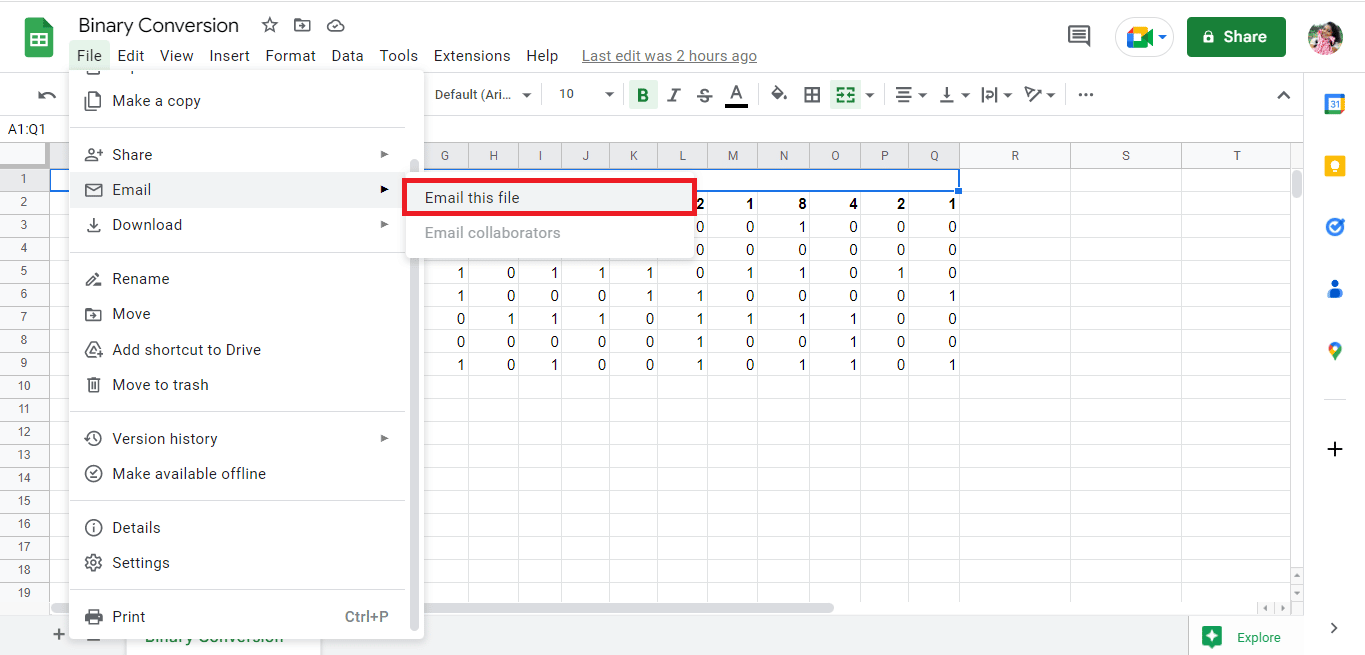
4. Entrez votre adresse e-mail et recevez le fichier en pièce jointe au format PDF.
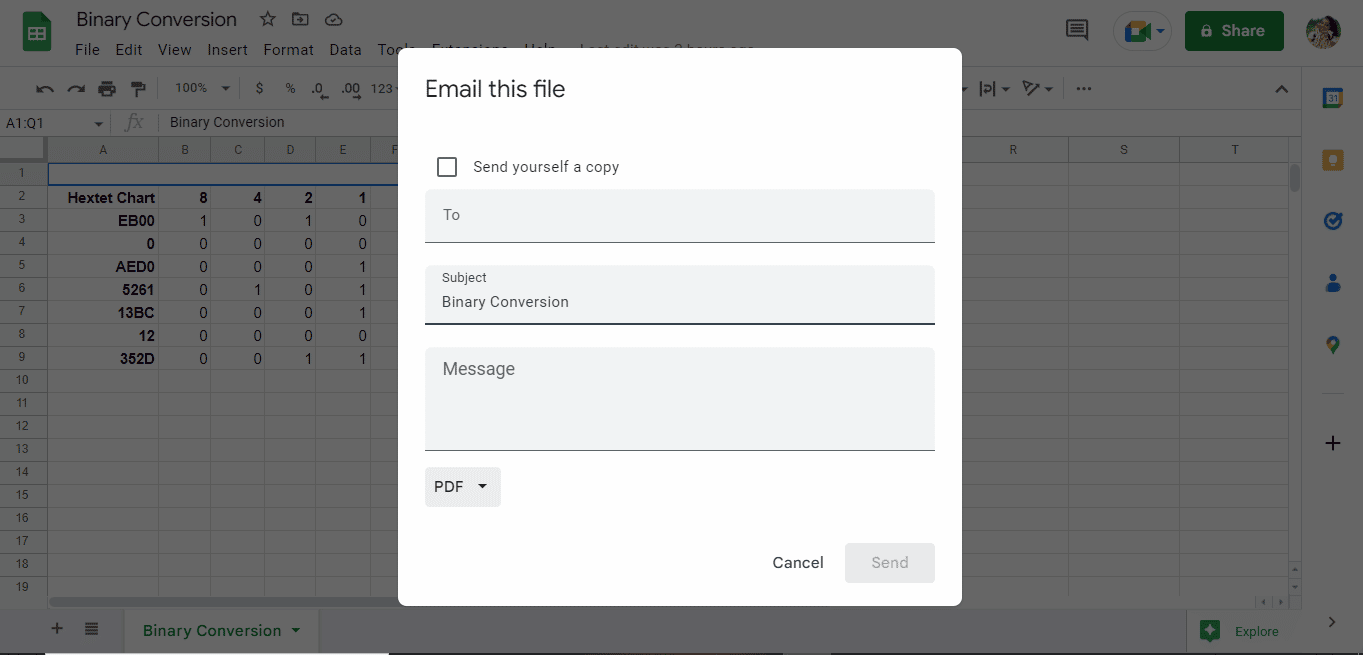
***
Nous avons ainsi exploré différentes méthodes pour convertir des PDF en Google Sheets, en utilisant Google Docs et des outils en ligne, ainsi que la conversion inverse, de Google Sheets en PDF. Nous espérons que ce guide vous aura été utile. N’hésitez pas à partager vos questions ou suggestions dans la section commentaires ci-dessous.